Könnyű és gyors Android Root útmutató

Miután rootoltad az Android telefonod, teljes rendszerhozzáférésed lesz, és számos olyan alkalmazást futtathatsz, amelyek root hozzáférést igényelnek.
Sokan azt gondolják, hogy Samsung telefonjuk akkumulátora már nem tudja kielégíteni a napi szükségleteiket. De miután kikapcsolják ezeket a figyelmen kívül hagyott beállításokat, az akkumulátor könnyedén kibírhatja egész nap.
8. Mindig bekapcsolt kijelző
Egy ideig azt hitték, hogy az Always-On Display mód szinte nem használ akkumulátort. Végül is csak egy halvány óra fekete háttér előtt, nem igaz? De amikor megnéztem az akkumulátorhasználati statisztikáimat, láttam, hogy óránként csendben meríti az akkumulátor néhány százalékát, még akkor is, ha nem használtam a telefonomat.
Az Always-On Display a képernyő egy részét megvilágítva tartja – a processzort pedig készenléti módban futtatja –, hogy megjelenítse az órát, az értesítéseket és az akkumulátor állapotát. Ez akkor hasznos, ha folyamatosan a telefonját nézegeti, amikor az az asztalán vagy máshol van. Sok ember számára azonban nem éri meg az akkumulátor folyamatos lemerülése, ezért kikapcsolják.
Ha ugyanezt szeretnéd tenni, nyisd meg a Beállításokat , koppints a Zárolási képernyő és az AOD lehetőségre , majd válaszd az Mindig látható kijelző lehetőséget . Innen kikapcsolhatod a funkciót.
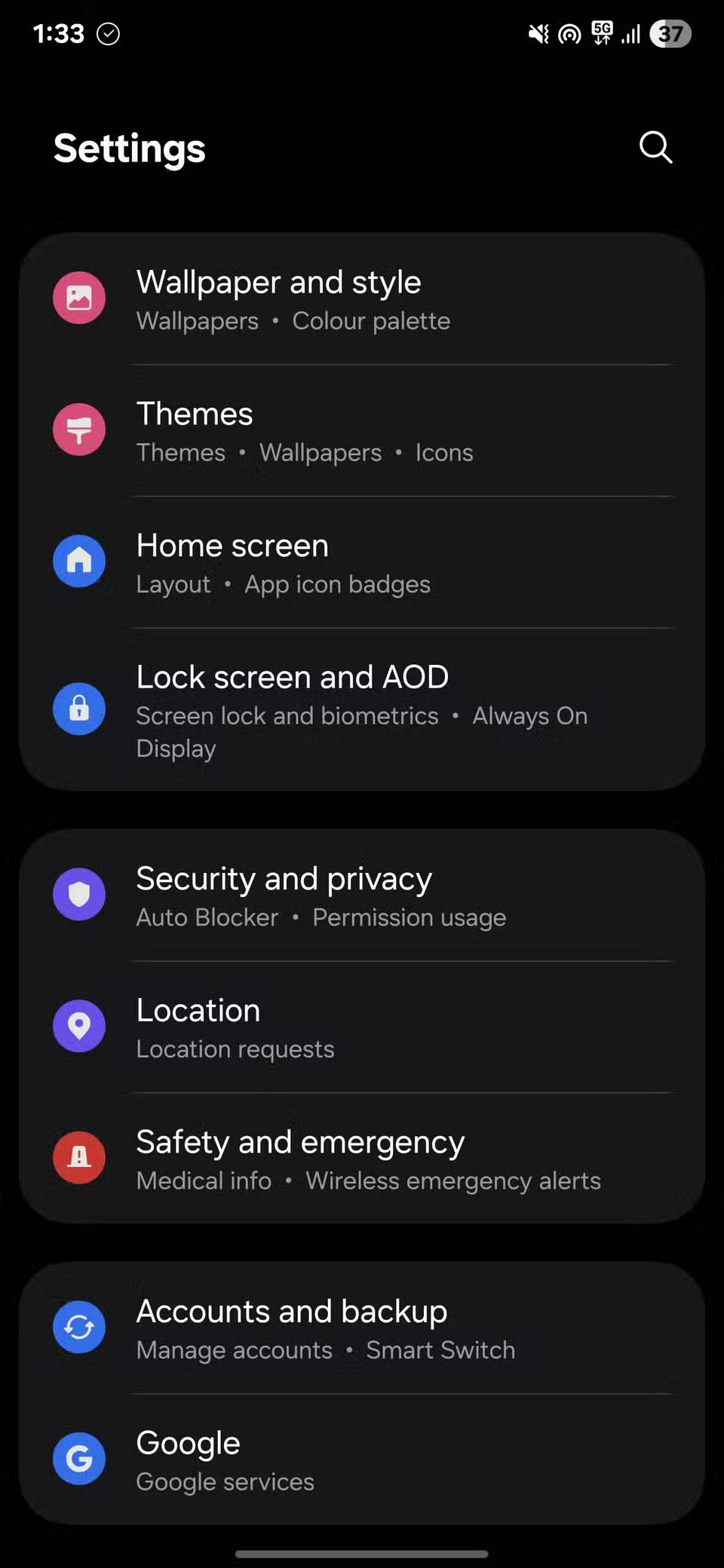
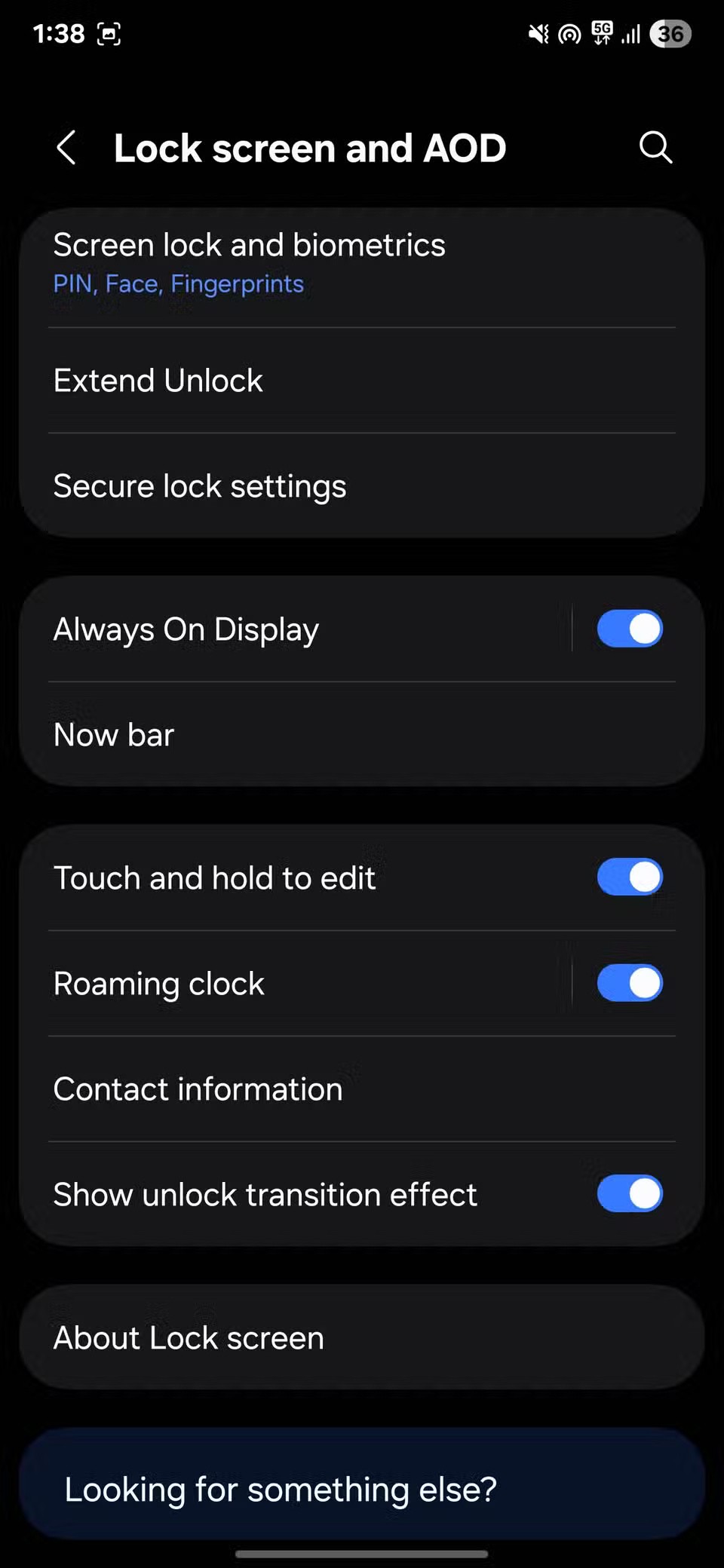
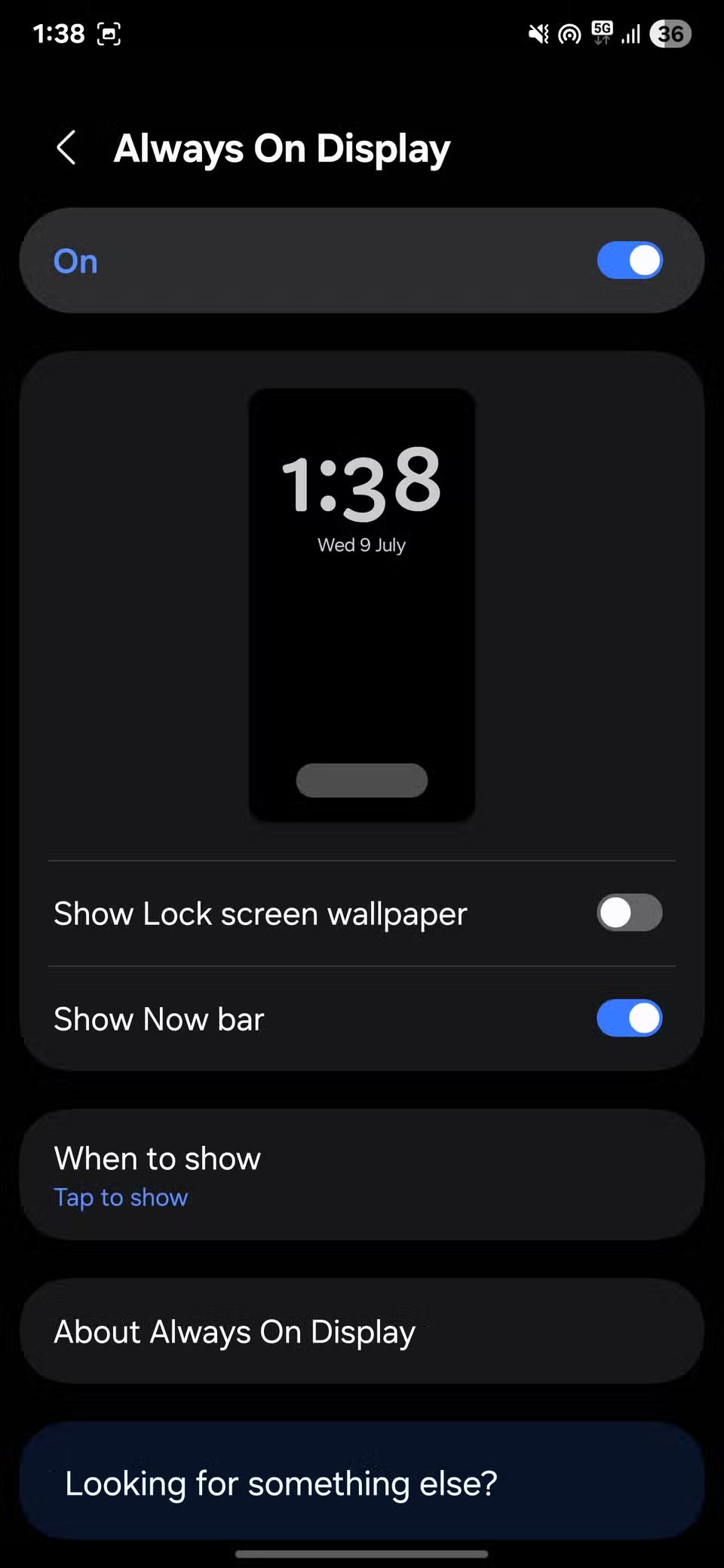
7. RAM Plusz
A RAM Plus letiltásához nyisd meg a Beállításokat , görgess le az Eszközkarbantartás részhez , majd koppints a Memória elemre . Itt alul láthatod a RAM Plus elemet. Koppints rá, és teljesen kikapcsolhatod, vagy csökkentheted a méretét.
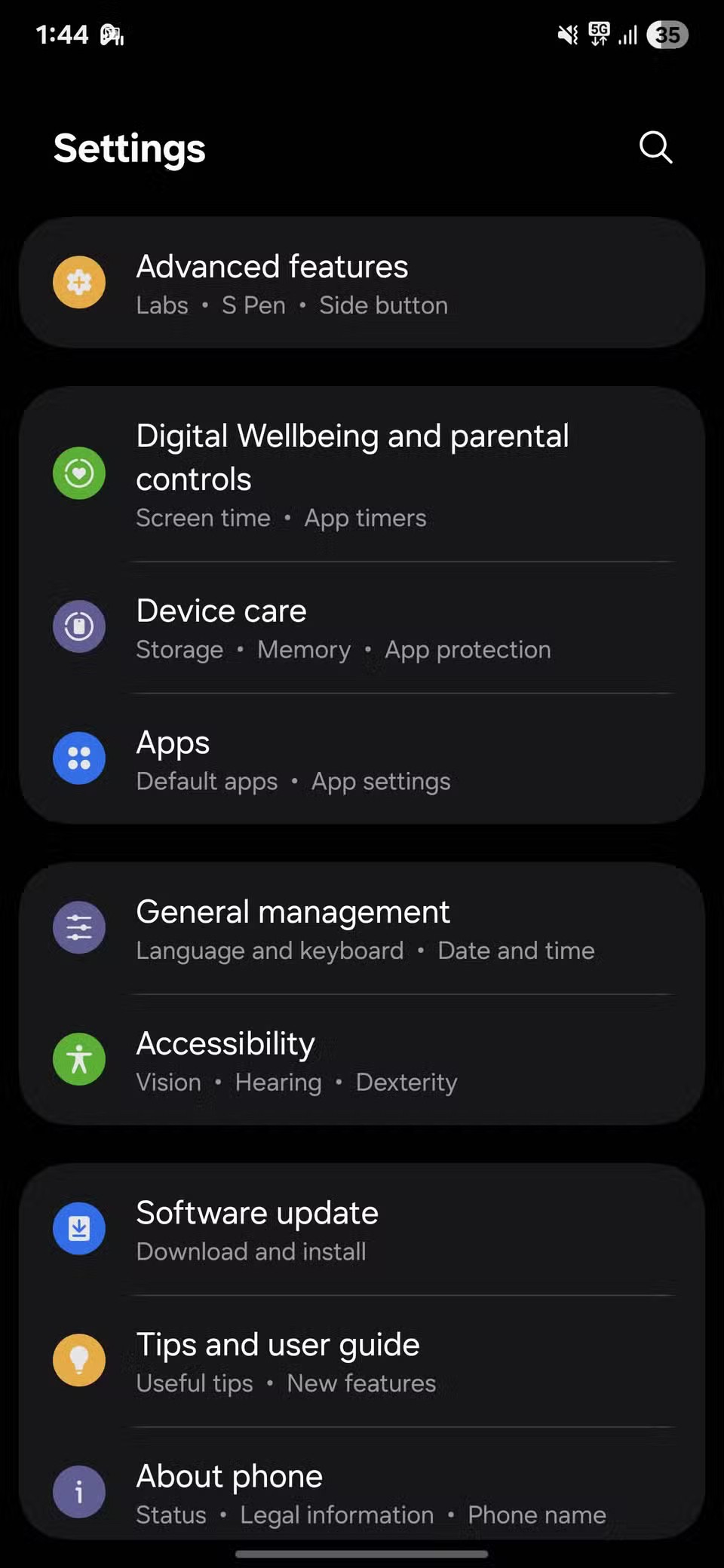
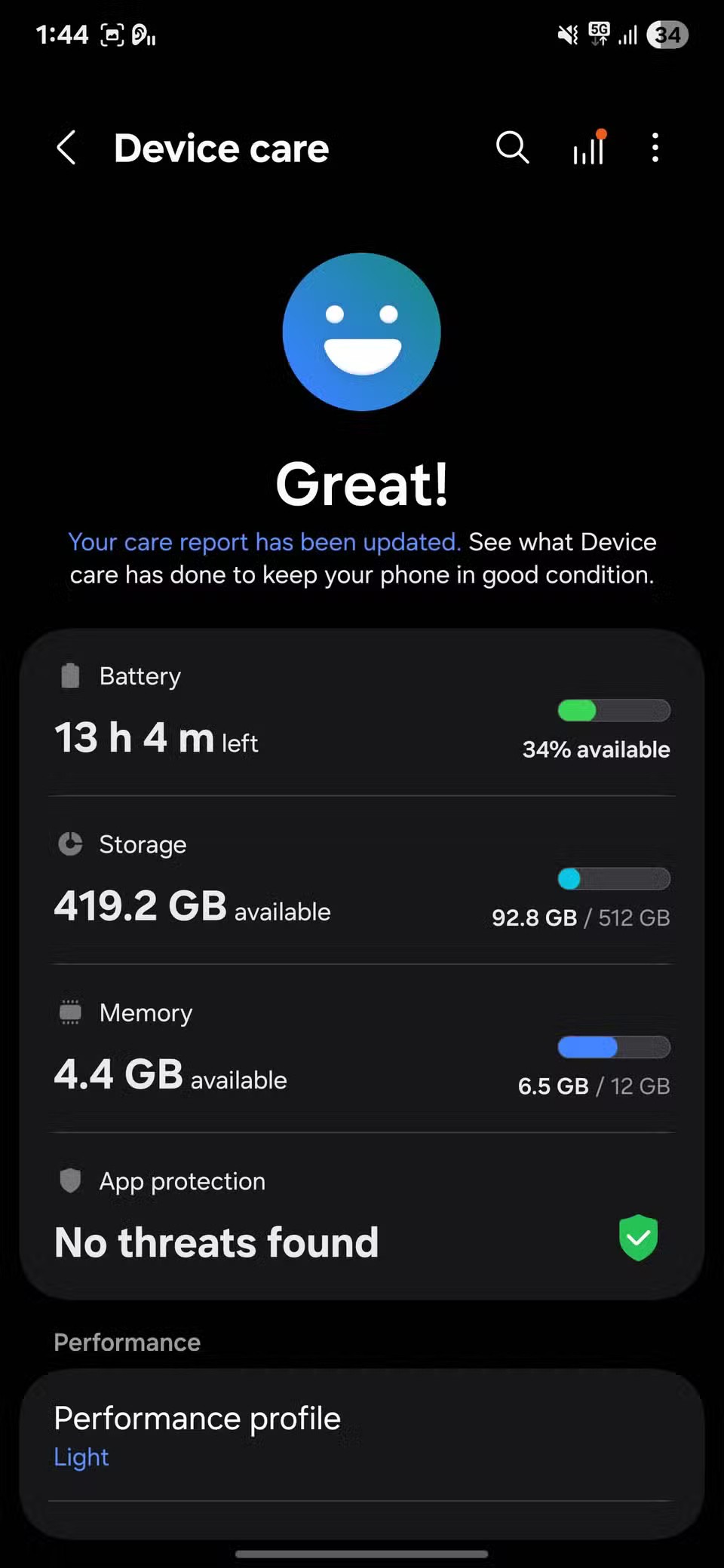
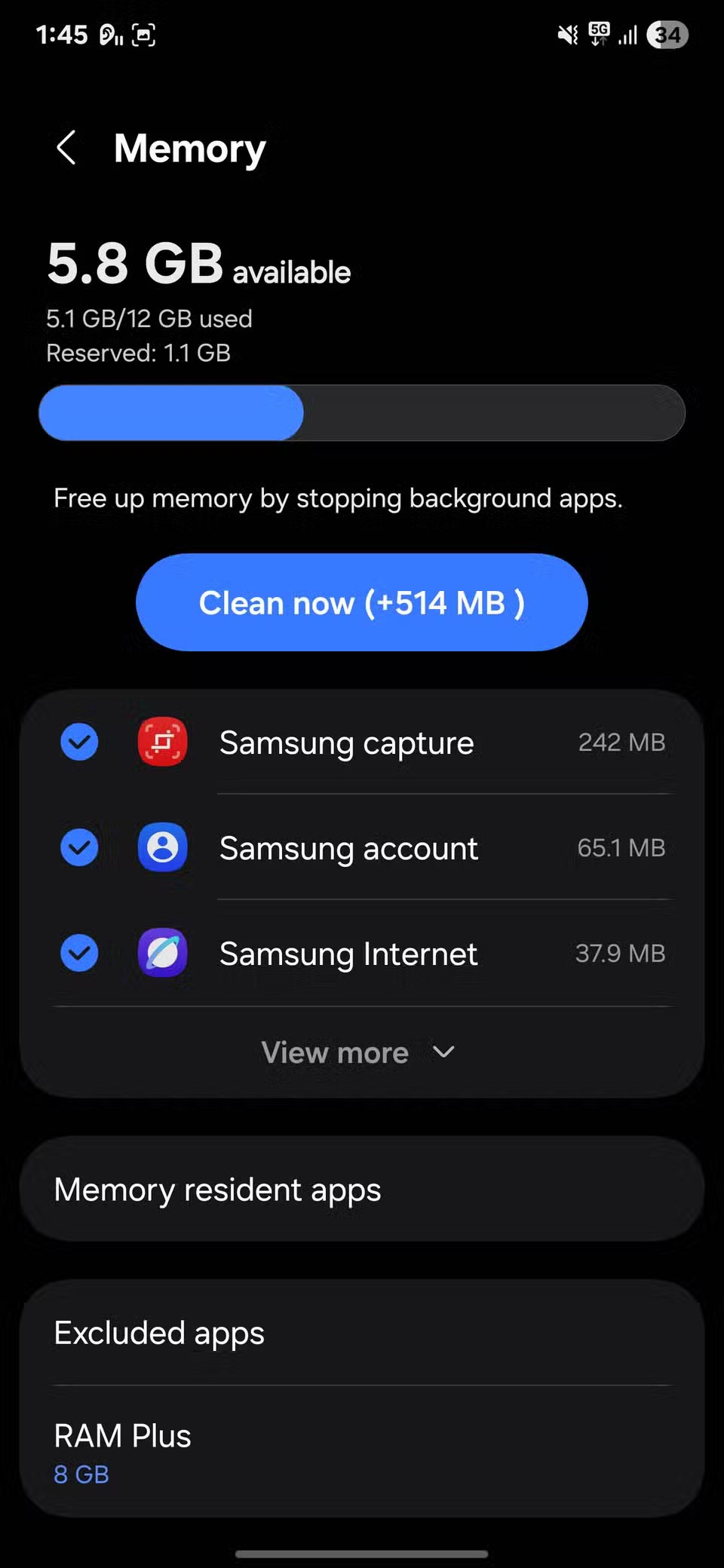
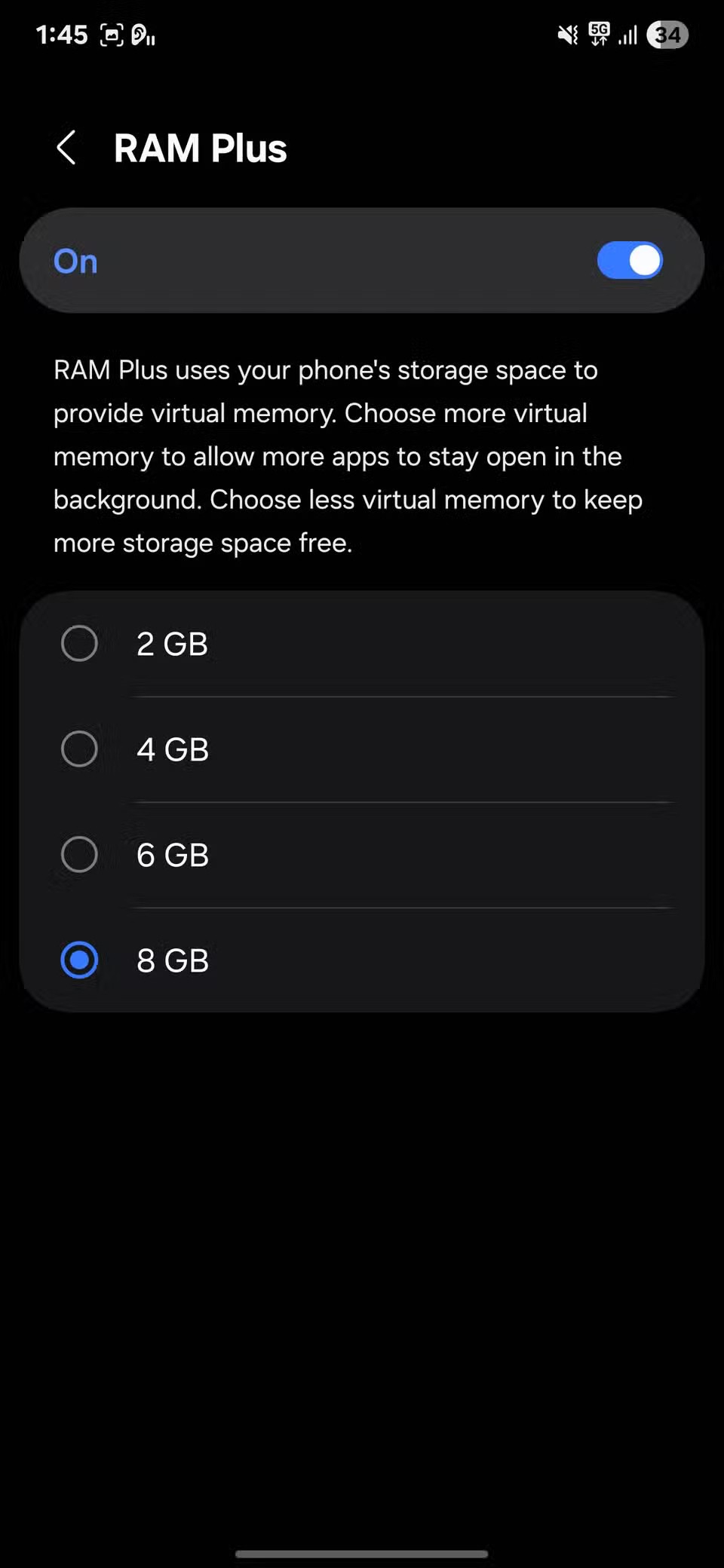
A RAM Plus kikapcsolása nem törli az adatokat, és valószínűleg a mindennapi használat során nem fogsz különbséget észrevenni. Csökkentheti azonban az eszközöd háttérterhelését, és segíthet egy kicsit több akkumulátort megtakarítani minden nap, különösen, ha nincs szükséged az extra virtuális RAM-ra.
6. Közeli eszközök keresése
Ha kímélni szeretnéd az akkumulátort, kapcsold ki ezt a funkciót. A Beállítások menüben koppints a Kapcsolatok , majd a További kapcsolatbeállítások lehetőségre . Itt láthatod a Közeli eszközök keresése lehetőséget . Ha ezt kikapcsolod, a telefon leállítja a közeli eszközök keresését, amíg kifejezetten meg nem nyitod ezeket a menüket.
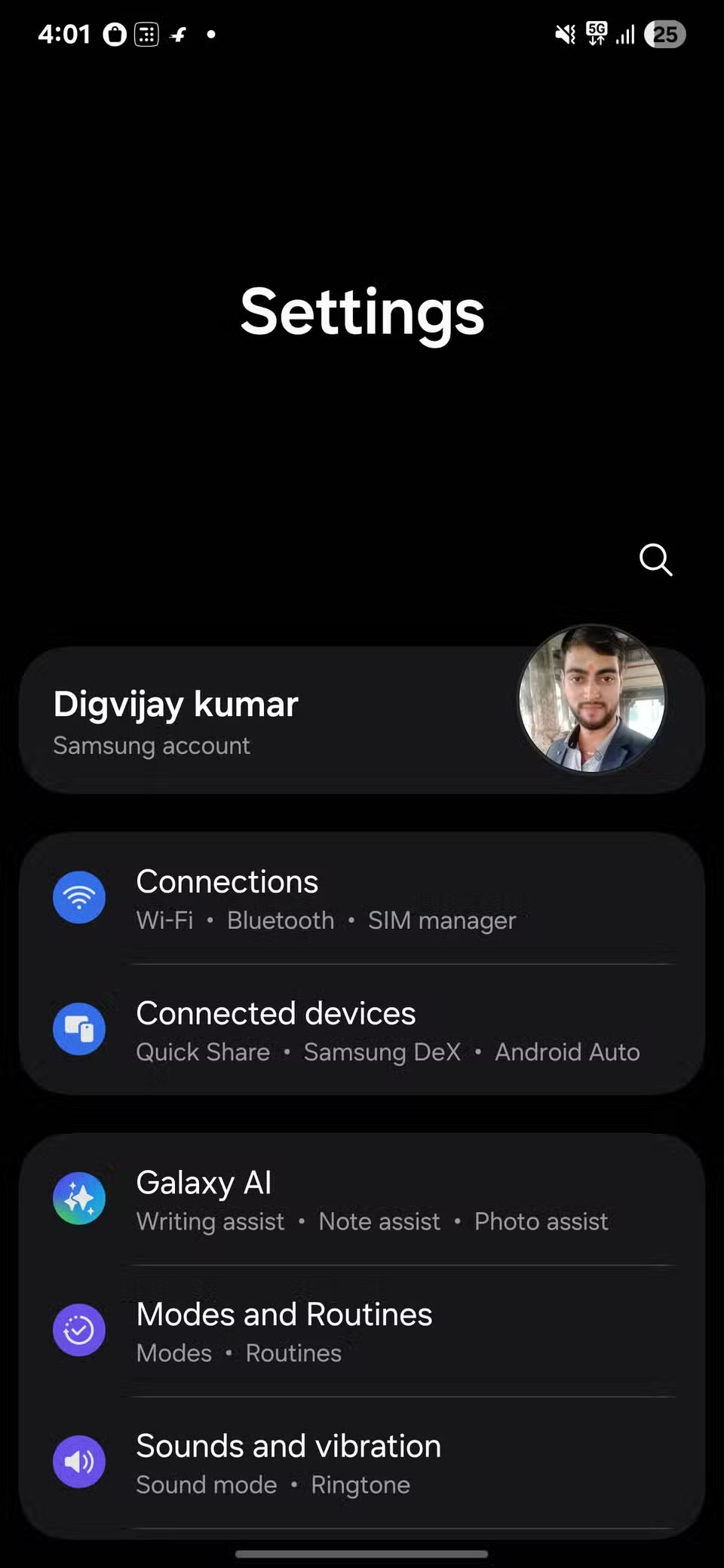
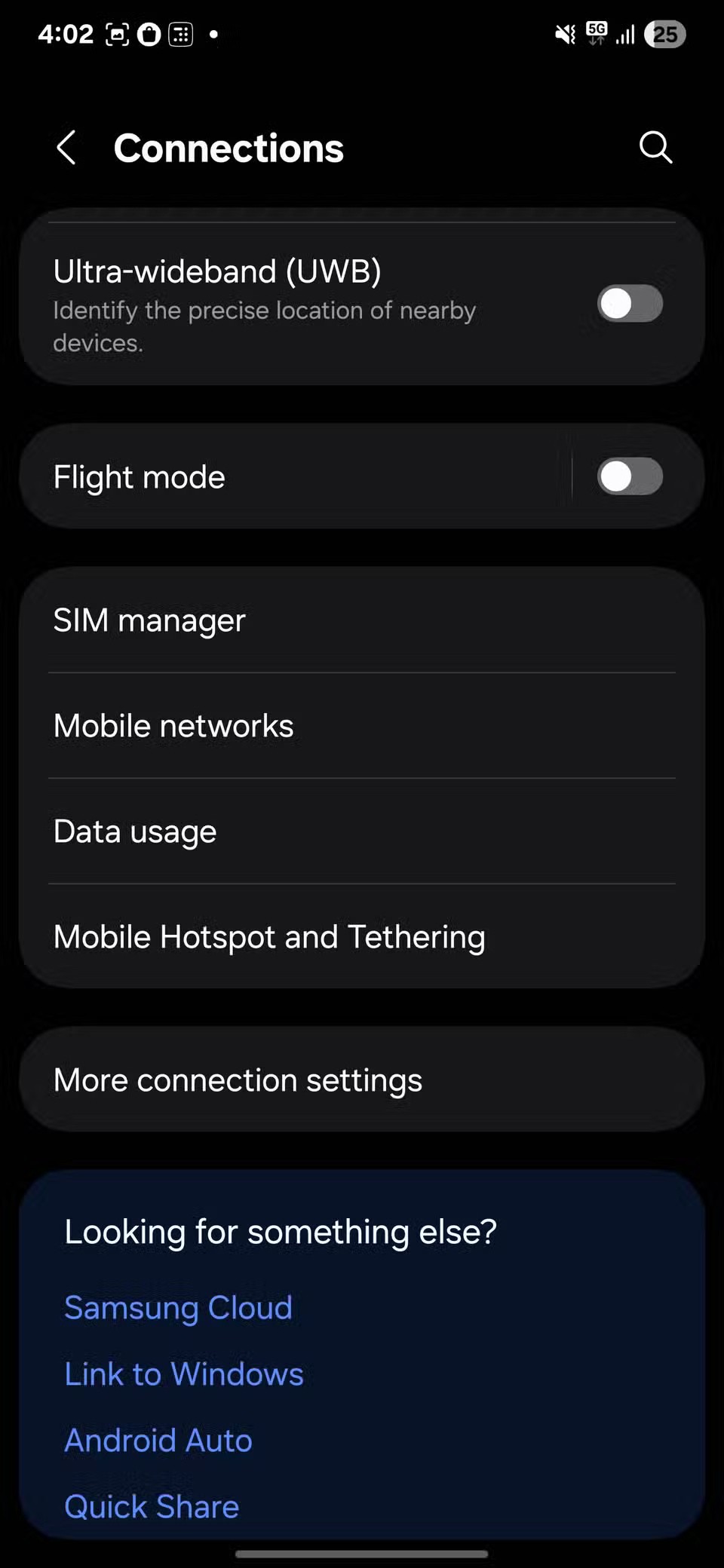
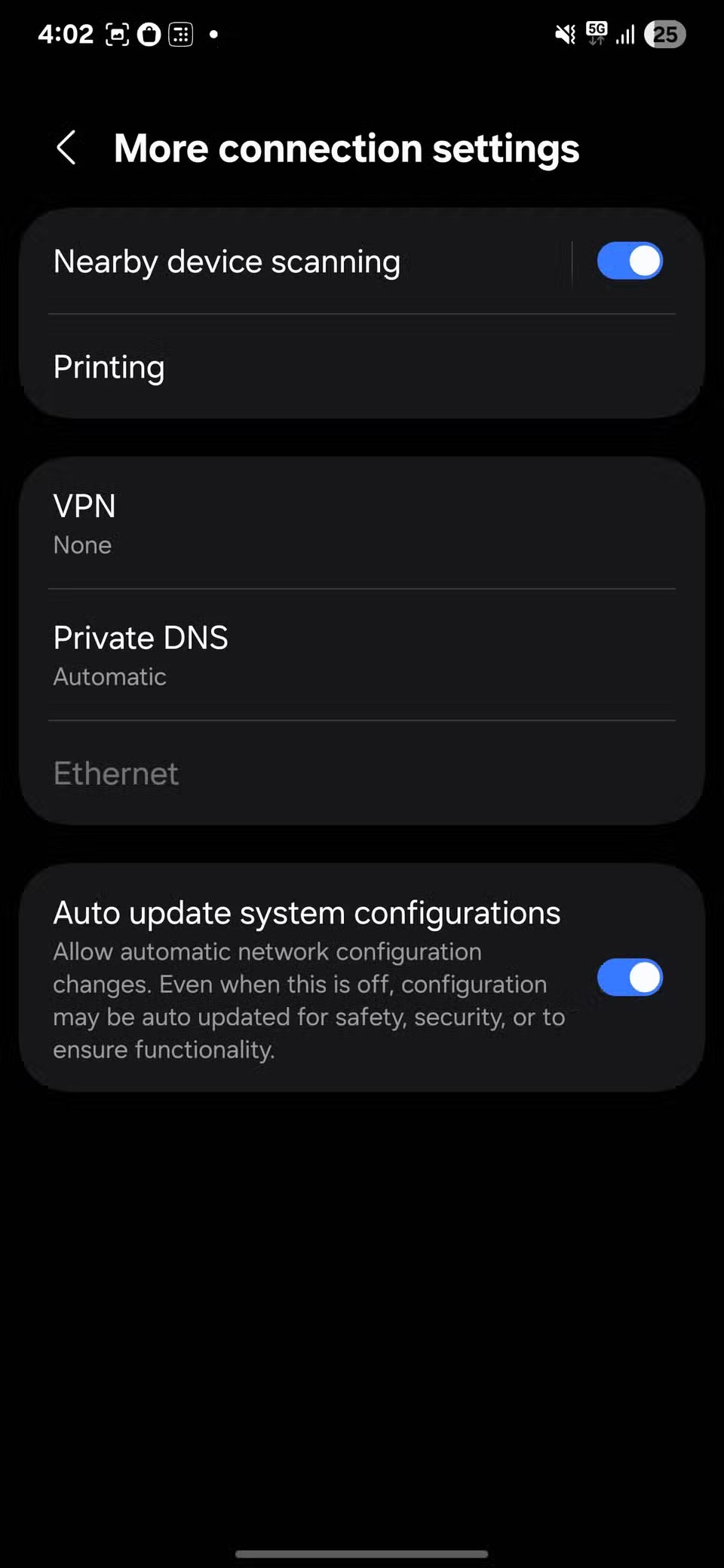
5. Ébreszd fel a Bixby-t a hangoddal
Kikapcsolhatod a Bixbyt, ha soha nem használod. Ezenkívül a hangalapú ébresztés kikapcsolása kímélheti az akkumulátort anélkül, hogy teljesen elveszítenéd az asszisztenst. A Bixbyt továbbra is elérheted az alkalmazás manuális megnyitásával vagy az oldalsó gomb megnyomásával, amikor csak szükséged van rá.
A kikapcsoláshoz nyissa meg a Beállításokat , görgessen le a Speciális funkciók részhez , majd koppintson a Bixby lehetőségre . Ezután válassza a Hangregisztráció lehetőséget , és kapcsolja ki a Hangébresztés funkciót .
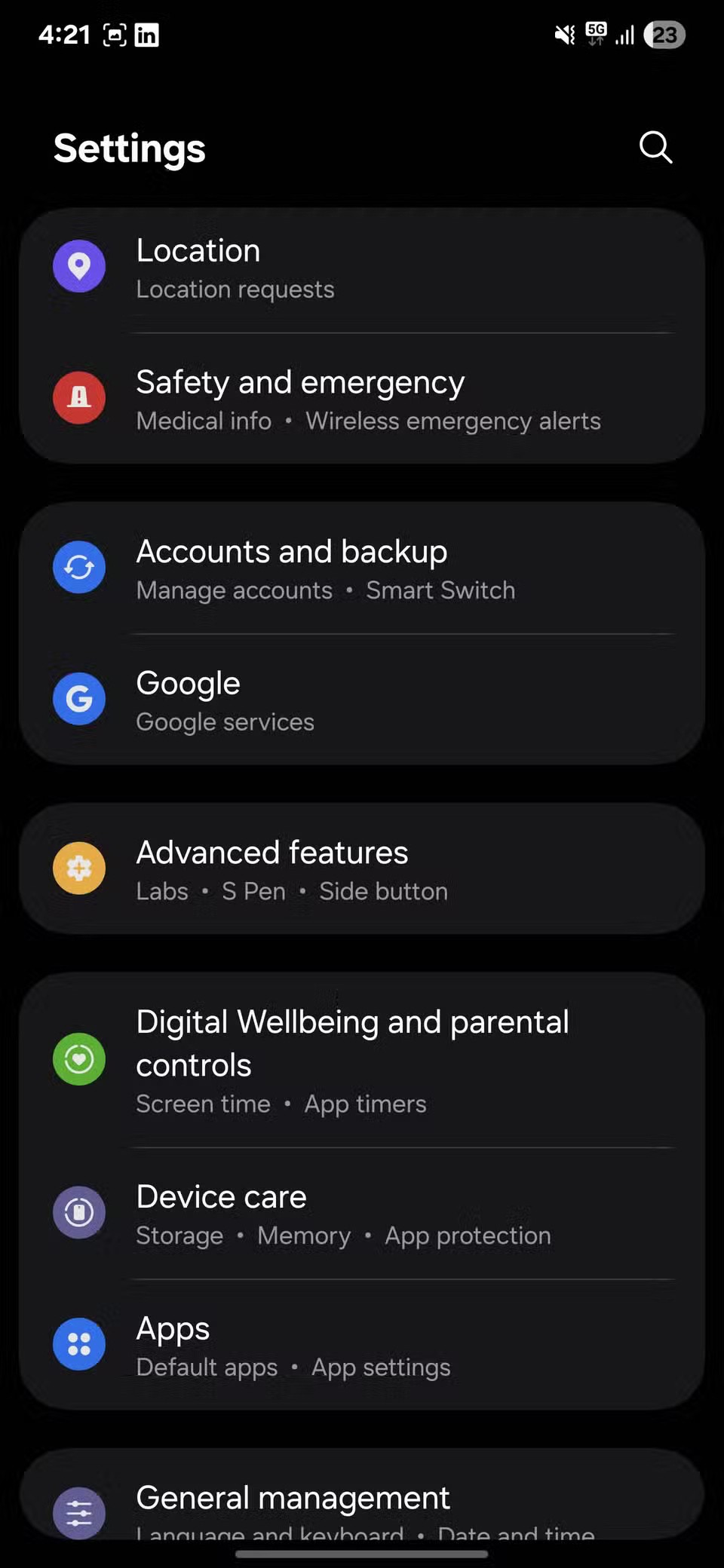
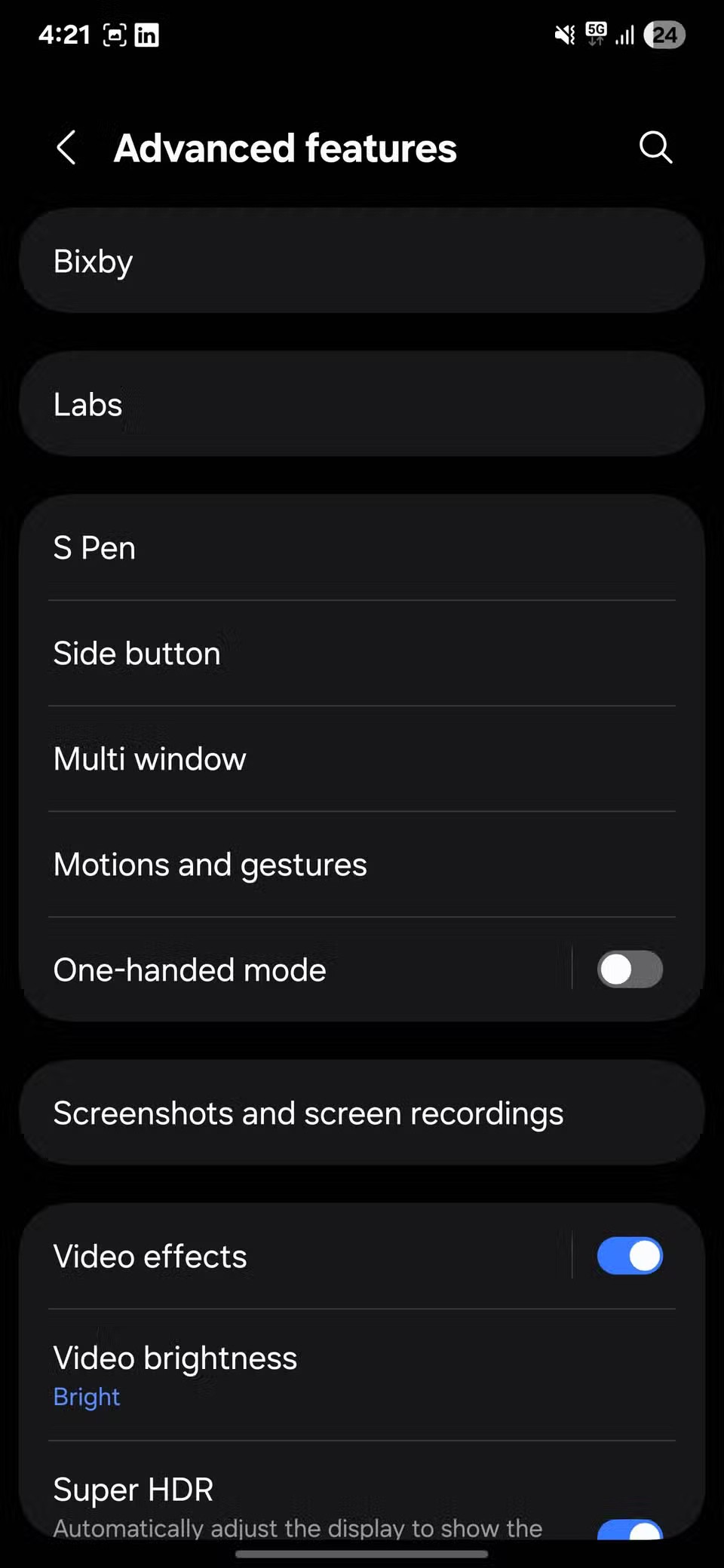
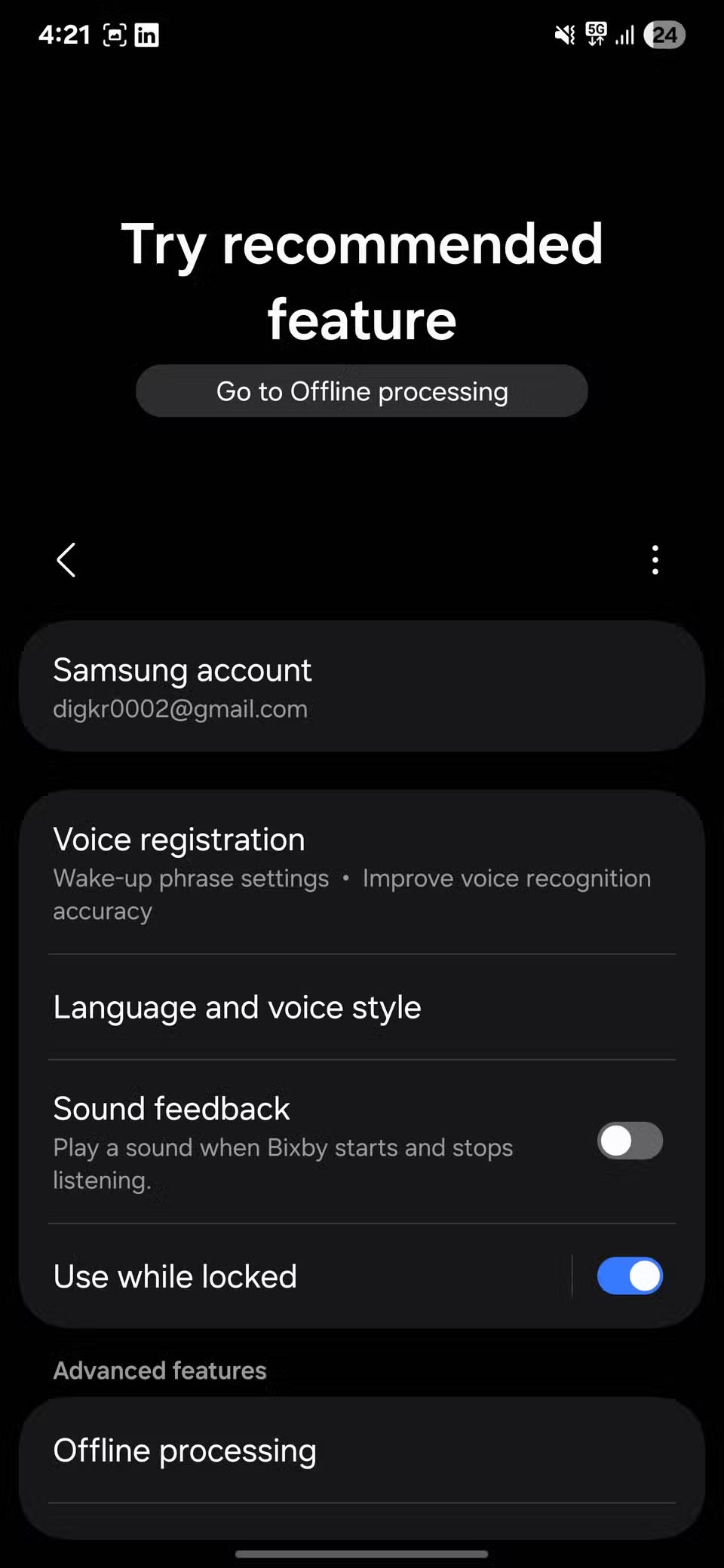
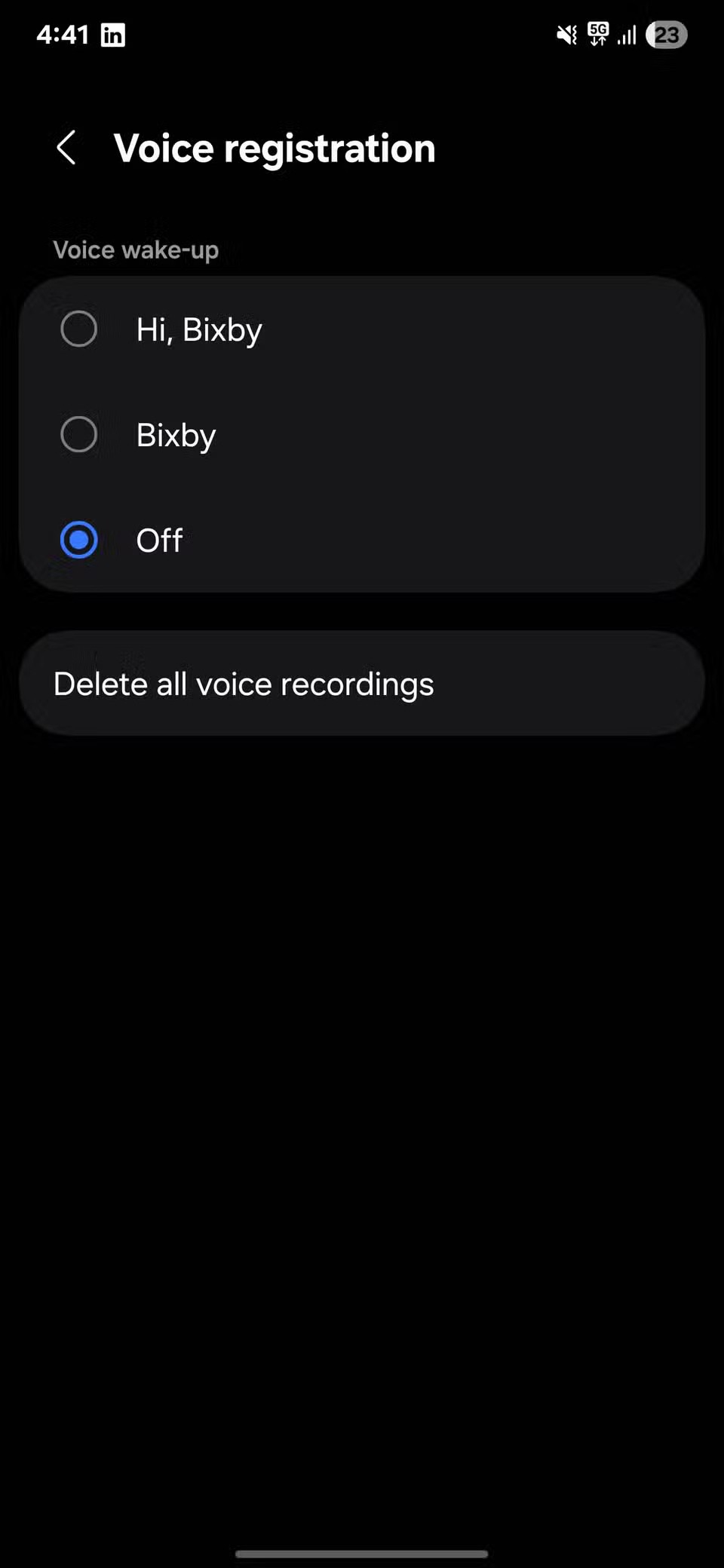
4. Tartsa bekapcsolva a képernyőt nézés közben (Smart Stay)
A Samsung Smart Stay funkciója bekapcsolva tartja az Always-On Display-t, amíg érzékeli, hogy a képernyőt nézed. Elsőre ez nagyszerűen hangzik, mert megakadályozza, hogy a képernyő kikapcsoljon olvasás vagy filmnézés közben, így nem kell folyamatosan a képernyőt érinteni a bekapcsolva tartás érdekében.
Ehhez azonban a telefon előlapi kamerája a szemeidet pásztázza, ami extra energiát használ. Ha pedig a képernyő kikapcsolási ideje hosszú értékre van állítva (például 5 perc), a Smart Stay még hosszabb ideig képes bekapcsolva tartani a képernyőt.
A funkció kikapcsolásához lépjen a Beállítások menüpontra , és koppintson a Kijelző elemre . Ezután lépjen a Képernyő időkorlátja menüpontra , és keresse meg a „ Képernyő bekapcsolva tartása megtekintés közben” opciót . Kapcsolja ki ezt a funkciót, ha meg szeretné akadályozni, hogy a telefon folyamatosan a kamerát használja az arc követésére.
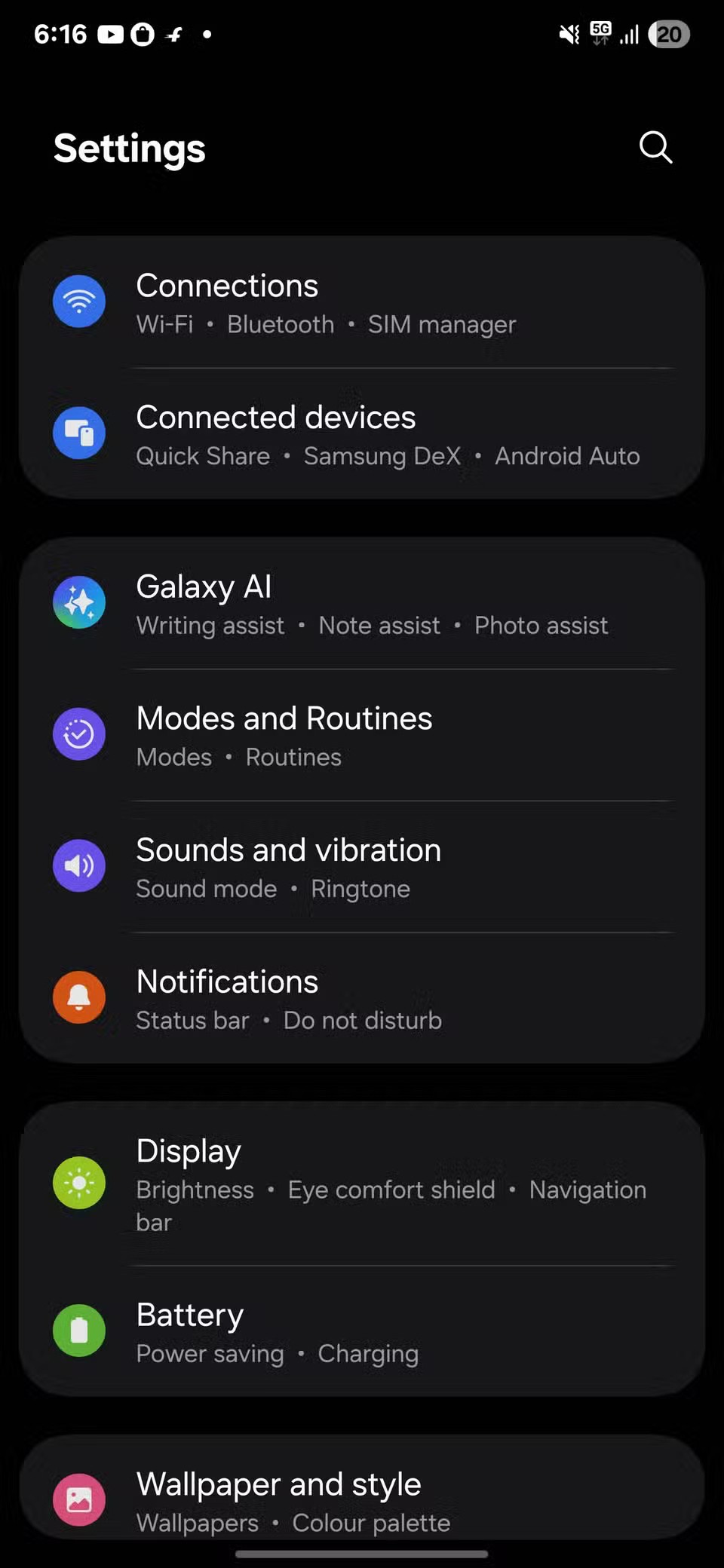
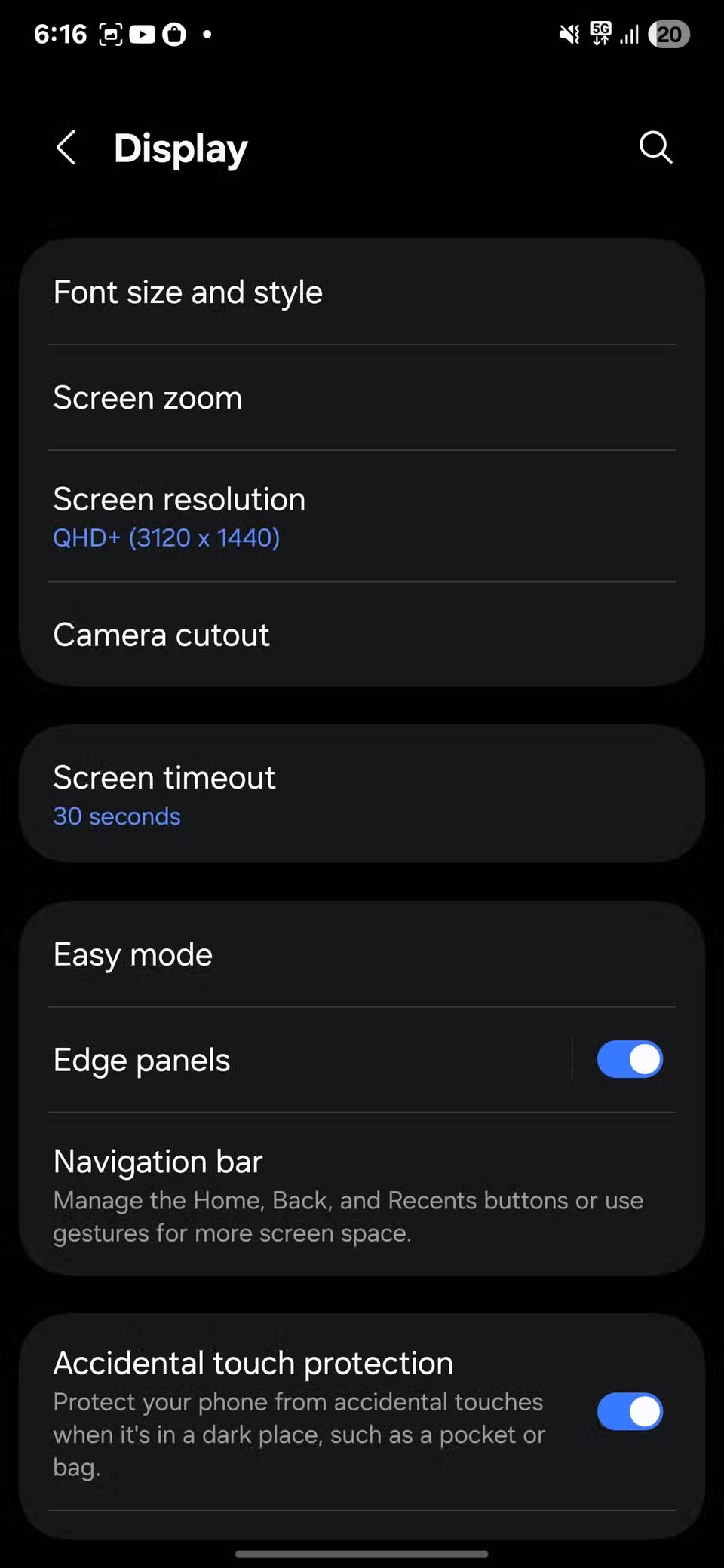
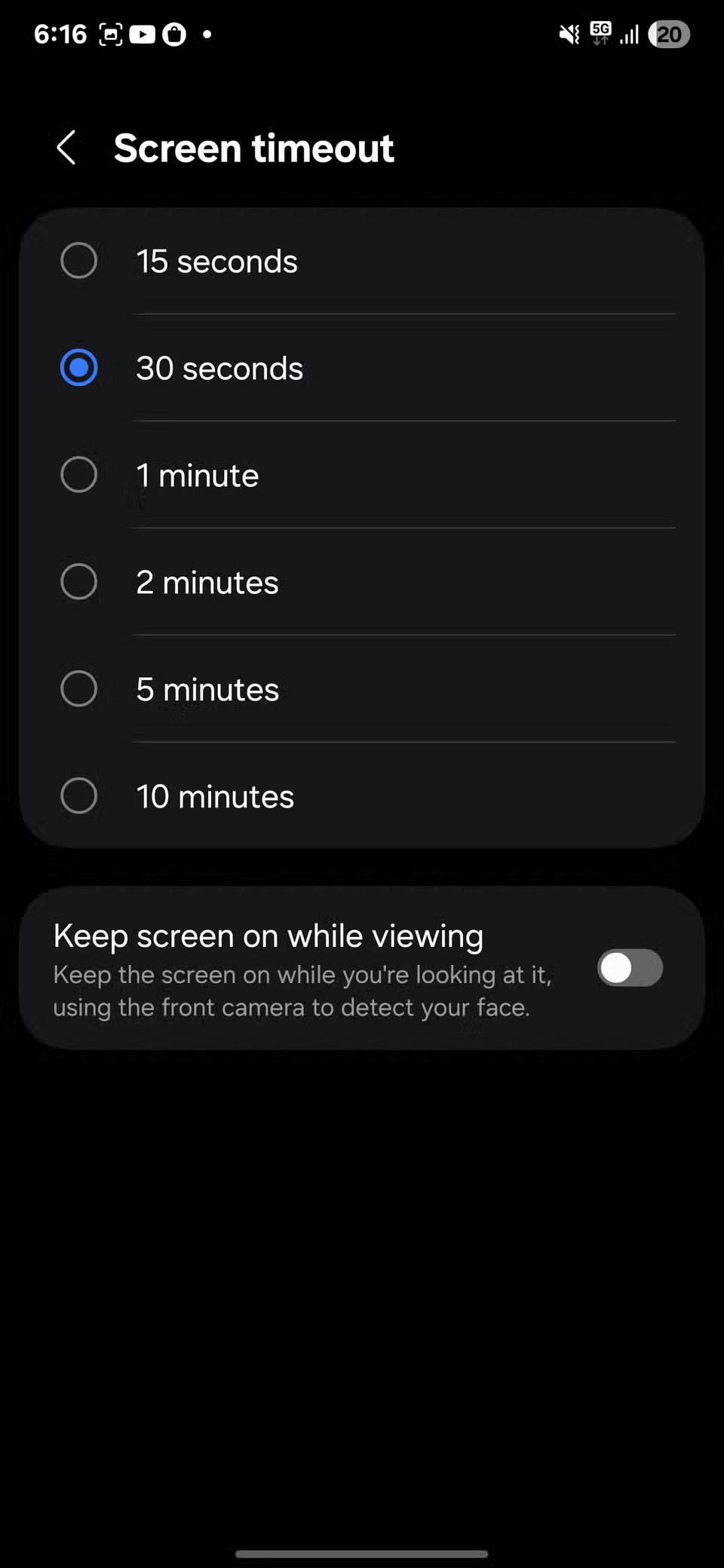
3. Ébredés lifttel
Az Ébresztés funkció automatikusan bekapcsolja a képernyőt, amikor felveszed a telefont. Kényelmes, mert nem kell semmilyen gombot megnyomnod az idő vagy az értesítések megtekintéséhez.
Ha nincs szüksége erre a funkcióra, kikapcsolhatja. Nyissa meg a Beállítások menüt , koppintson a Speciális funkciók , majd a Mozdulatok és gesztusok lehetőségre . Itt láthatja az Emelés az ébresztéshez lehetőséget . Kapcsolja ki ezt, és a képernyő csak akkor kapcsol be, ha megnyomja a bekapcsológombot, vagy duplán megérinti a képernyőt (ha ez az opció engedélyezve van).
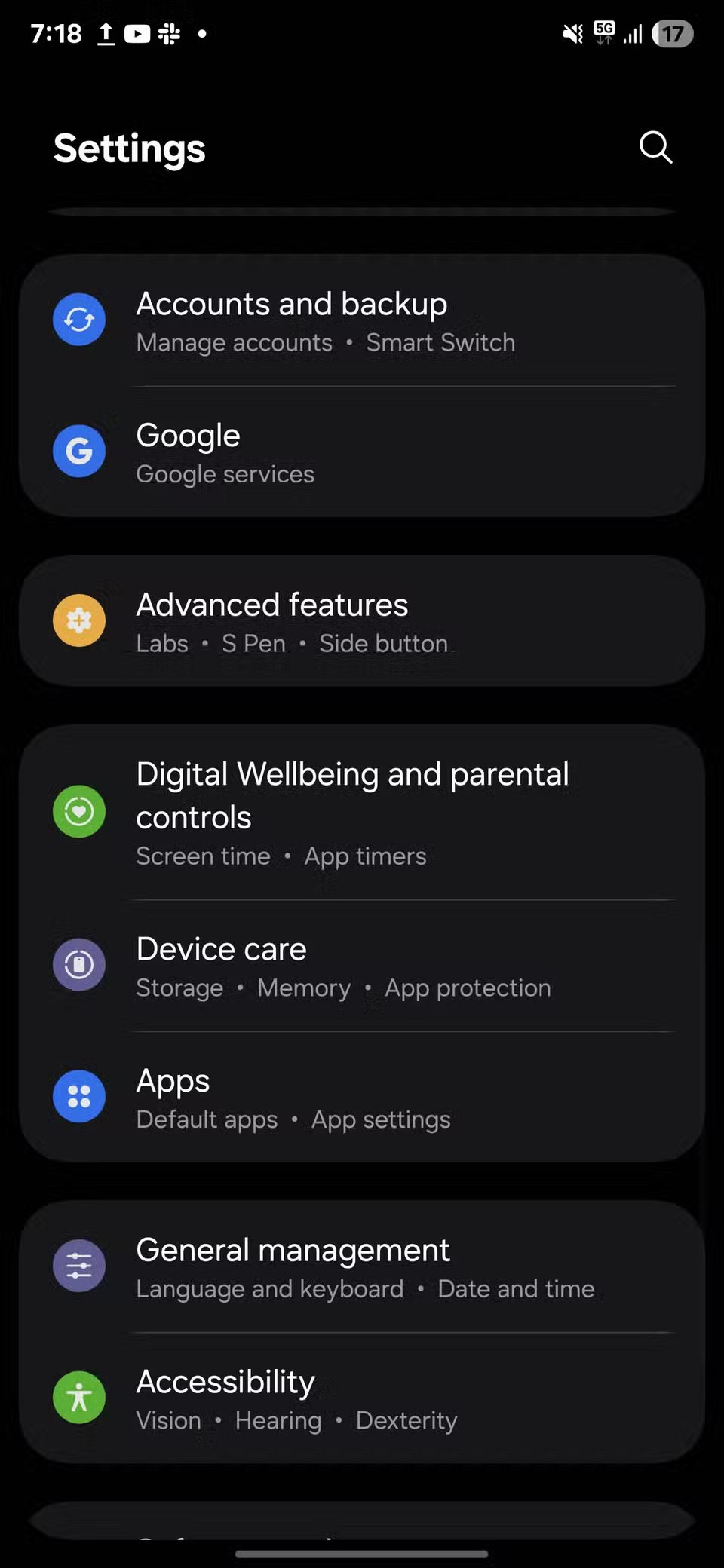

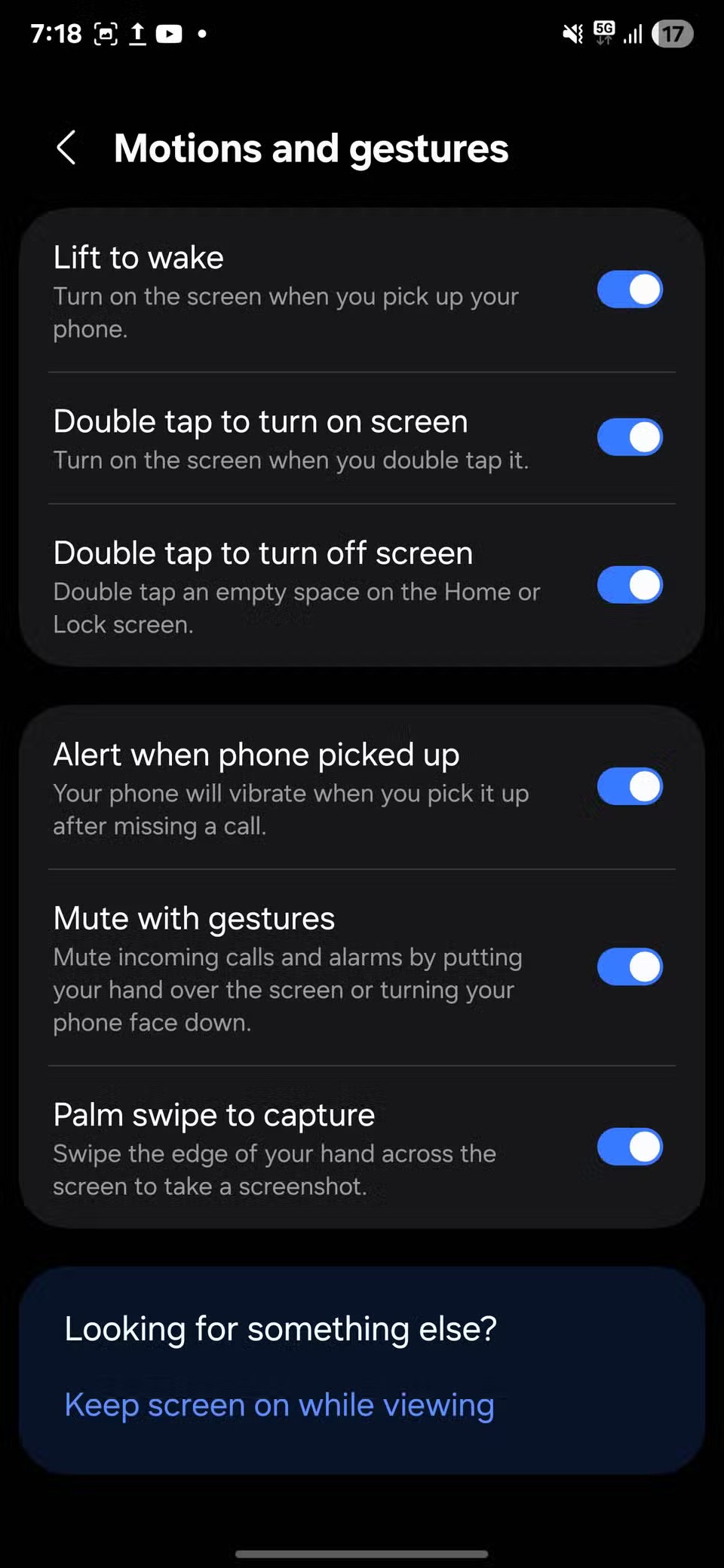
2. Dinamikus zárolási képernyő
A funkció kikapcsolásához nyissa meg a Beállításokat , koppintson a Háttérkép és stílus lehetőségre , majd válassza a Háttérképek módosítása lehetőséget . Görgessen le a Háttérkép-szolgáltatások részhez , és válassza a Nincs lehetőséget. Ez megakadályozza, hogy a telefon új képeket töltsön le a háttérben.
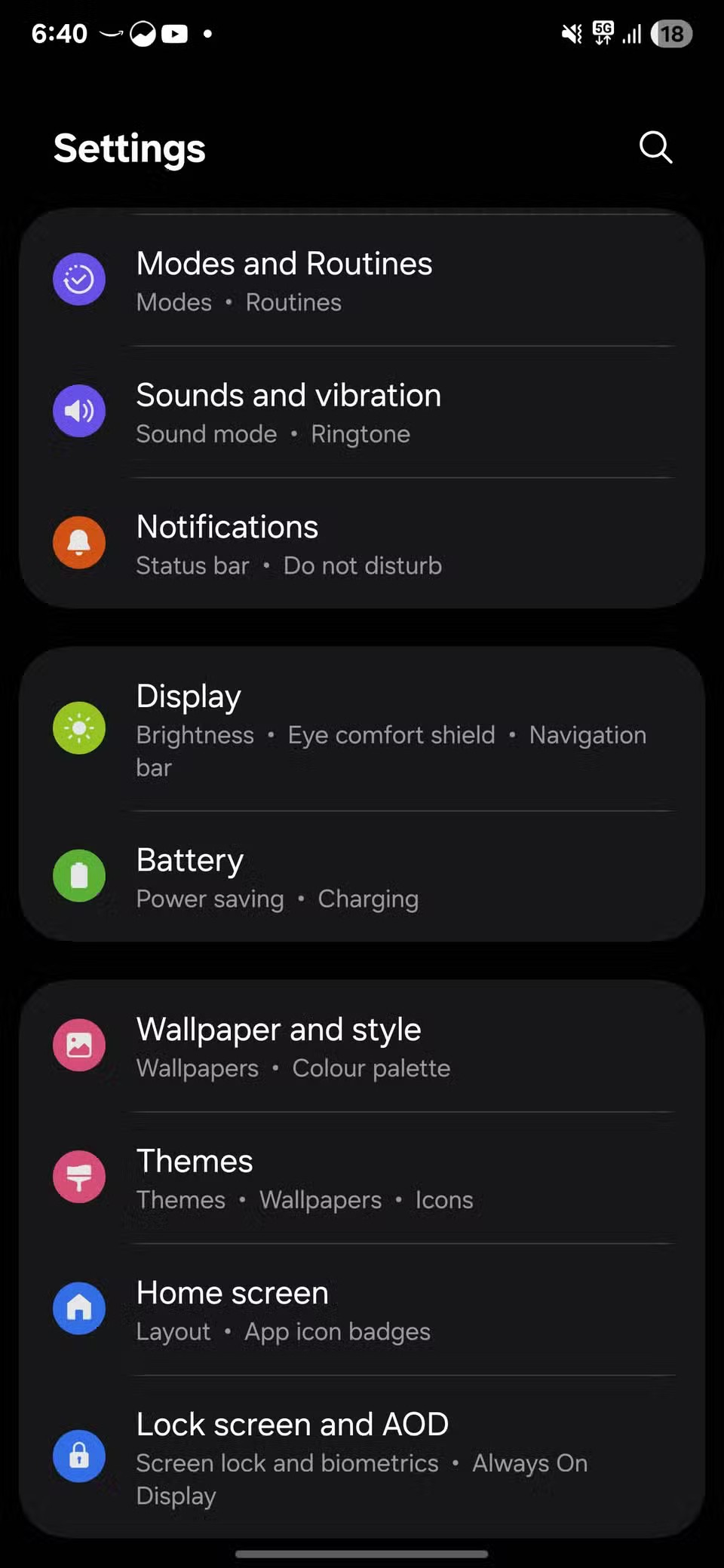
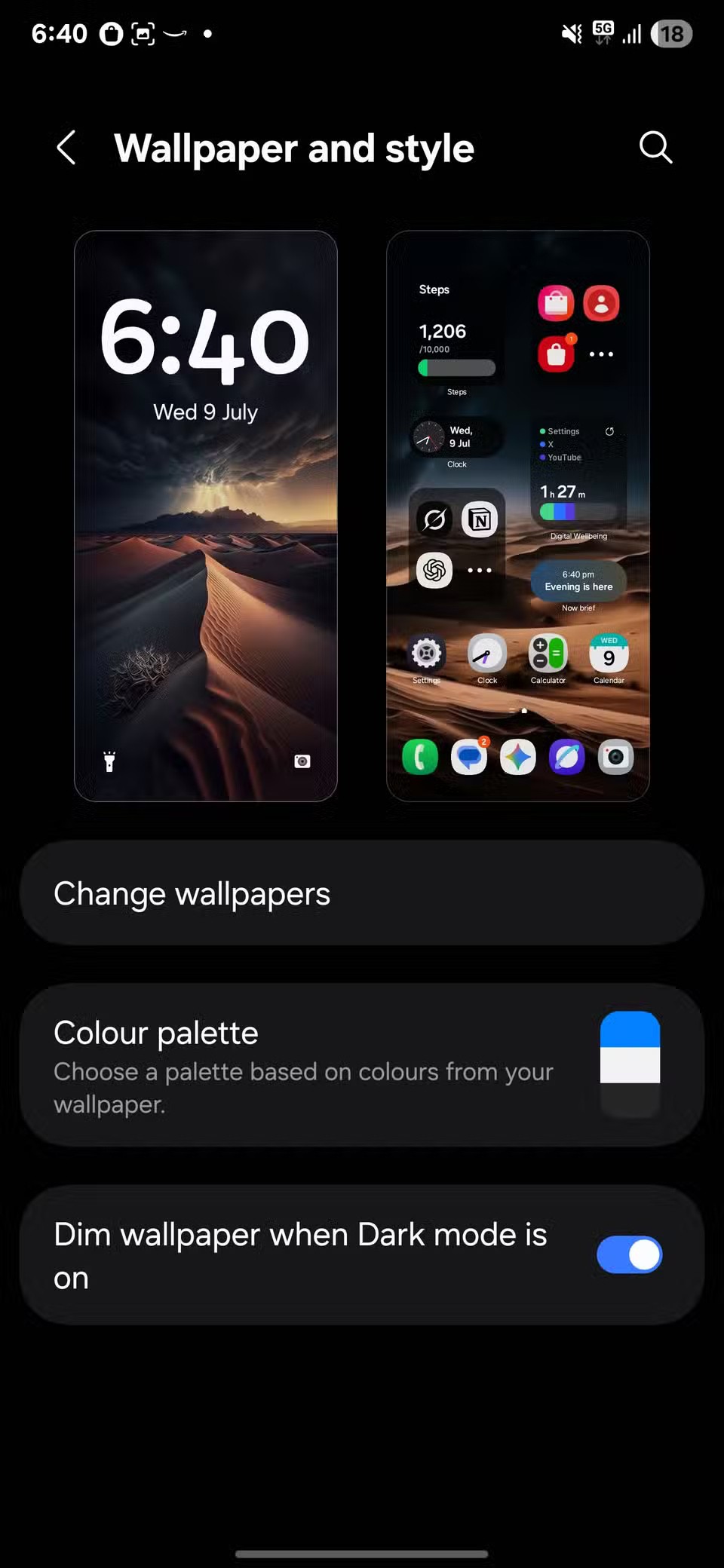
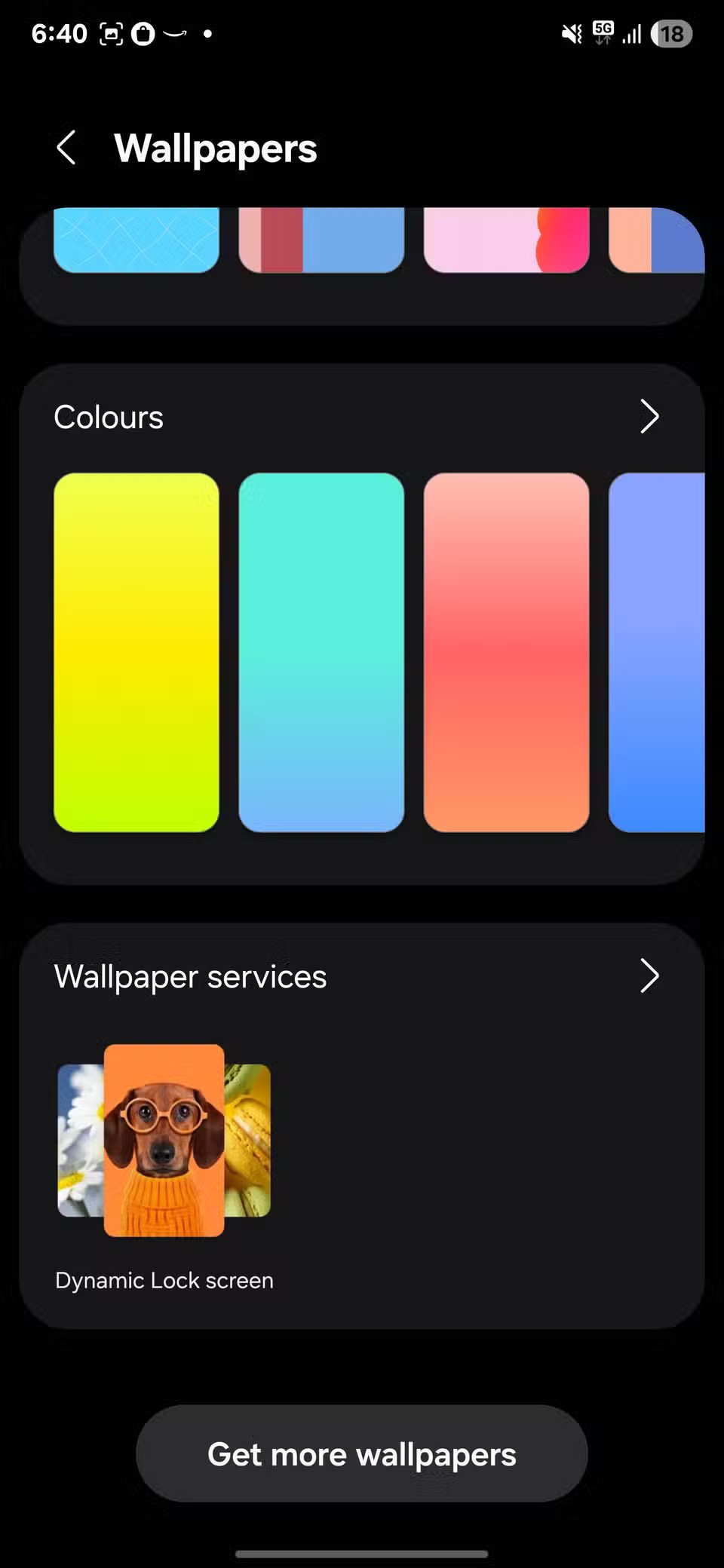
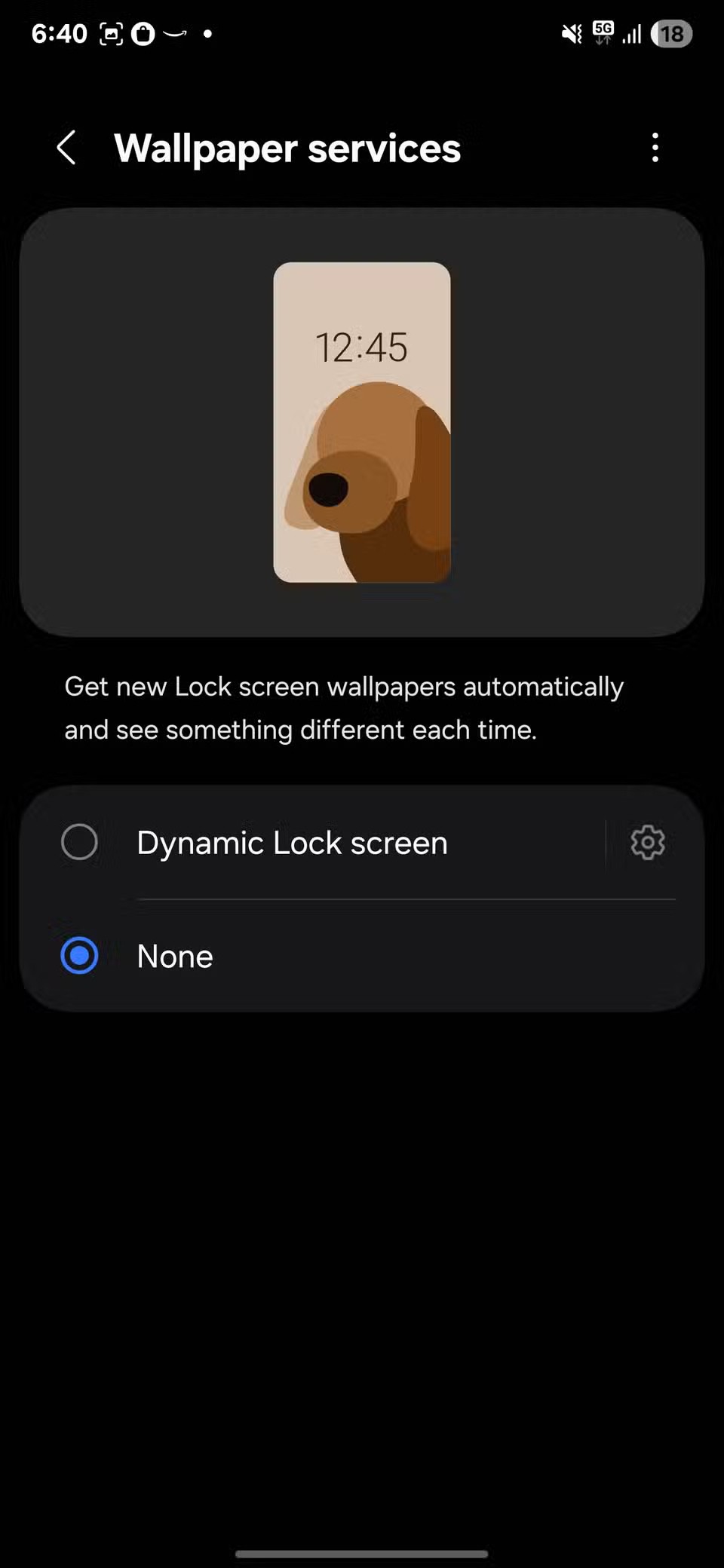
Ehelyett válts egyetlen, statikus zárolási képernyő háttérképre. A telefonod továbbra is remekül fog kinézni, és most már tudod, hogy nem használ plusz akkumulátort vagy adatforgalmat egy olyan kép frissítéséhez, amelyet csak másodpercenként pillantasz meg.
1. Korlátozza az adatforgalmat és a háttértevékenységet
Az összes elvégezhető módosítás közül ennek van a legnagyobb hatása az akkumulátor üzemidejére. Sok alkalmazás adatforgalmat bonyolít le, és a háttérben fut, szinkronizálódik és frissül akkor is, ha nem használod őket. Az olyan alkalmazásoknál, mint az e-mail, az üzenetküldés vagy a térképek, ez szükséges. De a véletlenszerű vásárláshoz vagy híralkalmazásokhoz ez iszonyatosan sok akkumulátort fogyaszt.
Ennek kezeléséhez lépjen a Beállítások menüpontra , válassza az Alkalmazások lehetőséget , és tekintse át az egyes alkalmazásokat egyenként. Az Akkumulátor alatt lehetőség szerint módosítsa a háttértevékenységek beállításait Korlátozott értékre , hogy megakadályozza a szükségtelen futtatásukat. (Vegye figyelembe, hogy ez az értesítések és más alkalmazástevékenységek megfelelő működésének leállását okozhatja.)
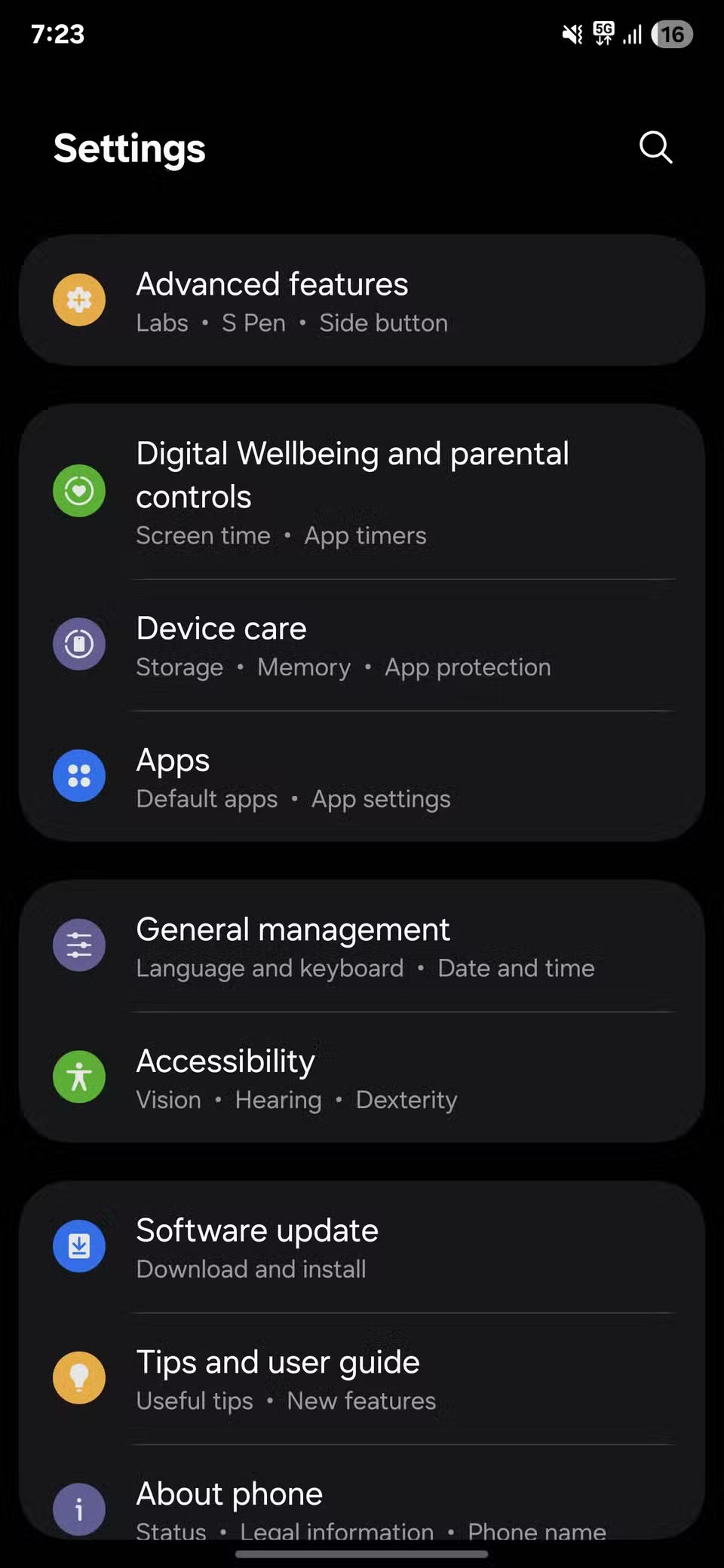
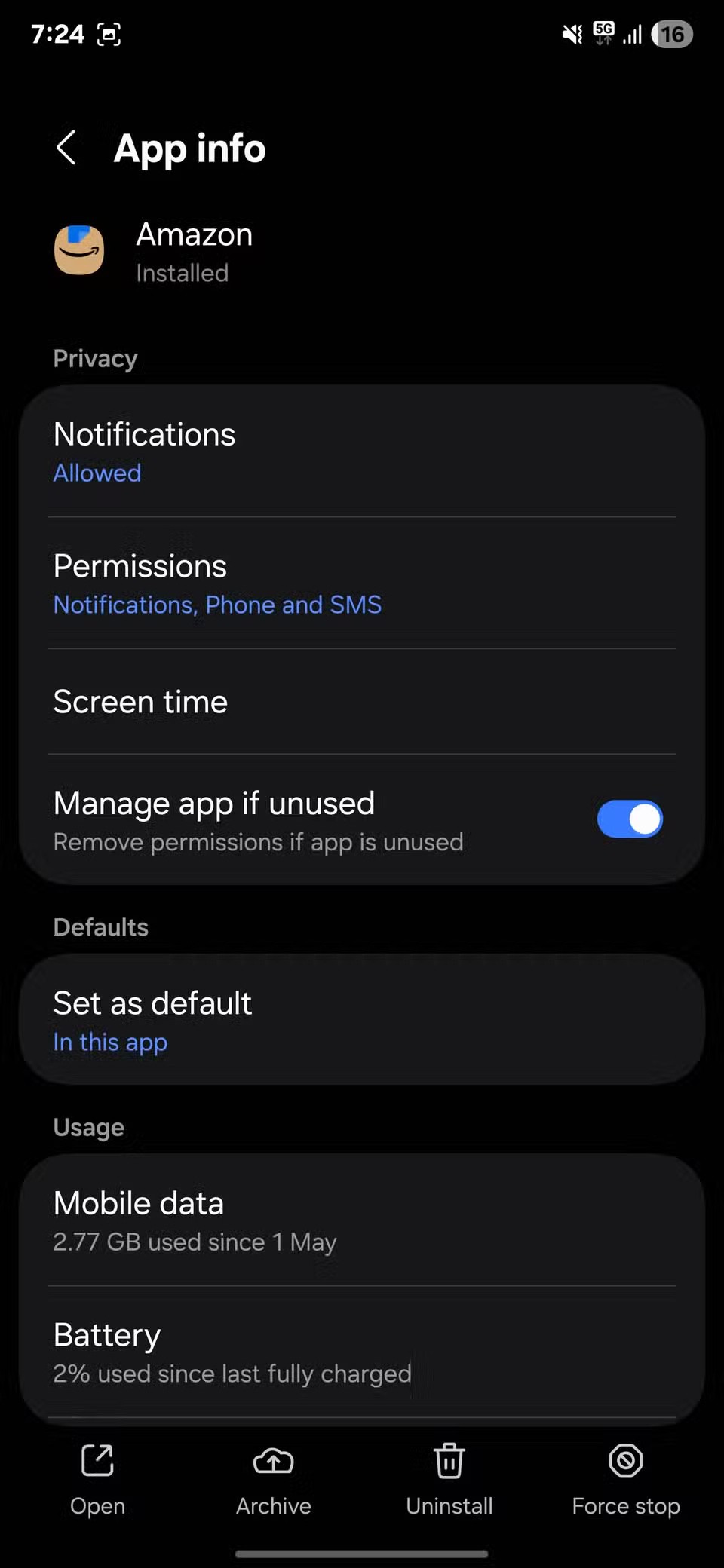
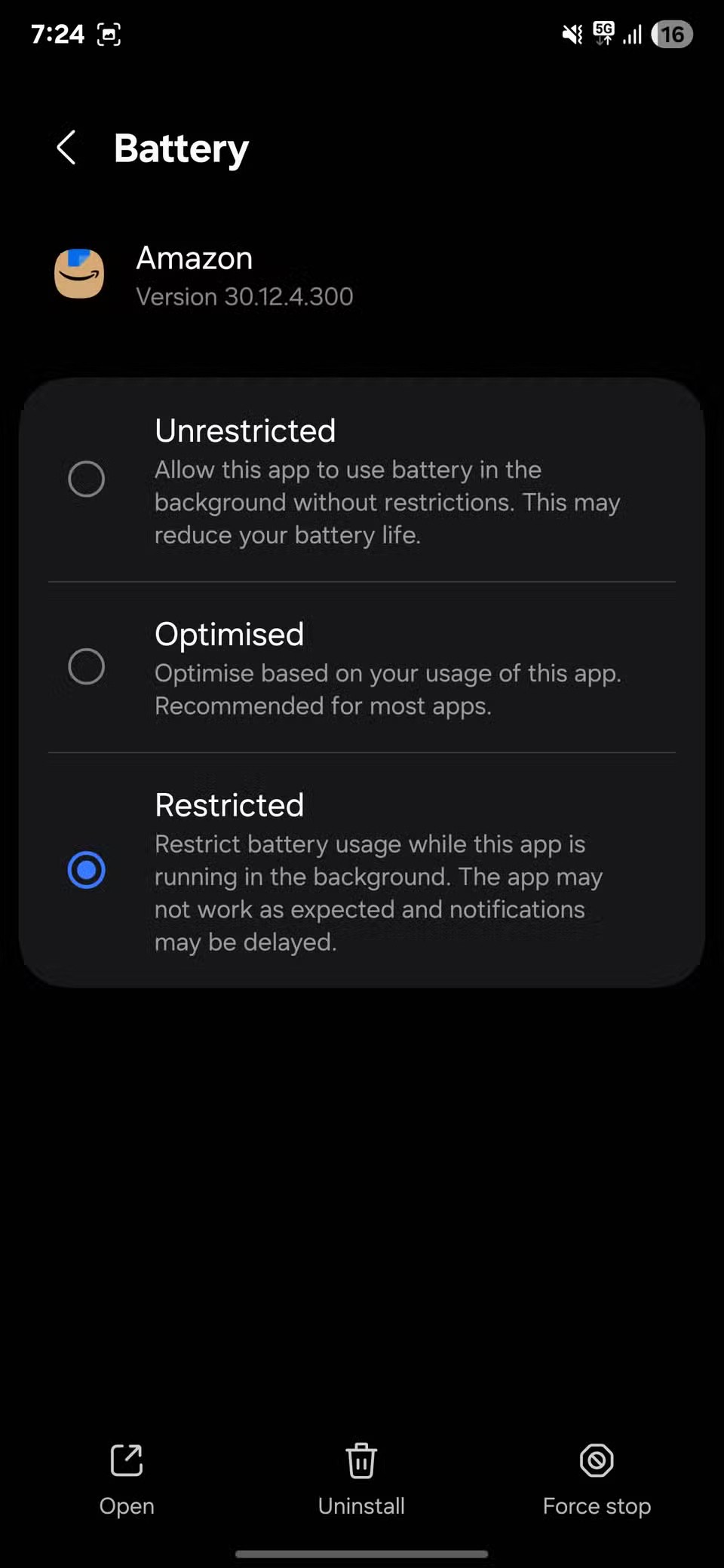
Háttéradatokhoz nyissa meg a Beállításokat , lépjen a Kapcsolatok menüpontra , majd válassza az Adathasználat , és válassza a Mobil adathasználat lehetőséget . Itt jelölje ki a nem szükséges alkalmazásokat, és kapcsolja ki a Háttéradat-használat engedélyezése beállítást , hogy ne használjanak adatforgalmat, amikor nem használja őket.
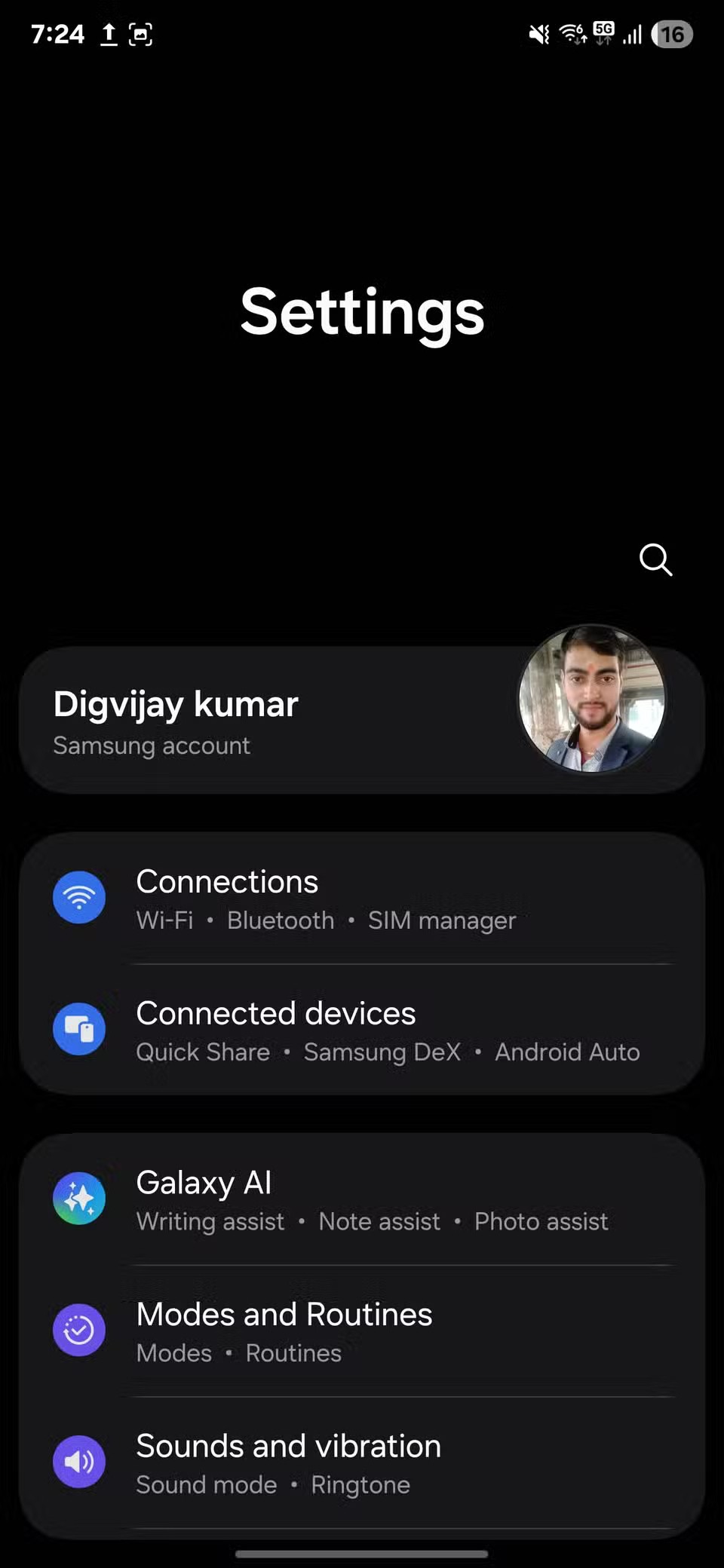
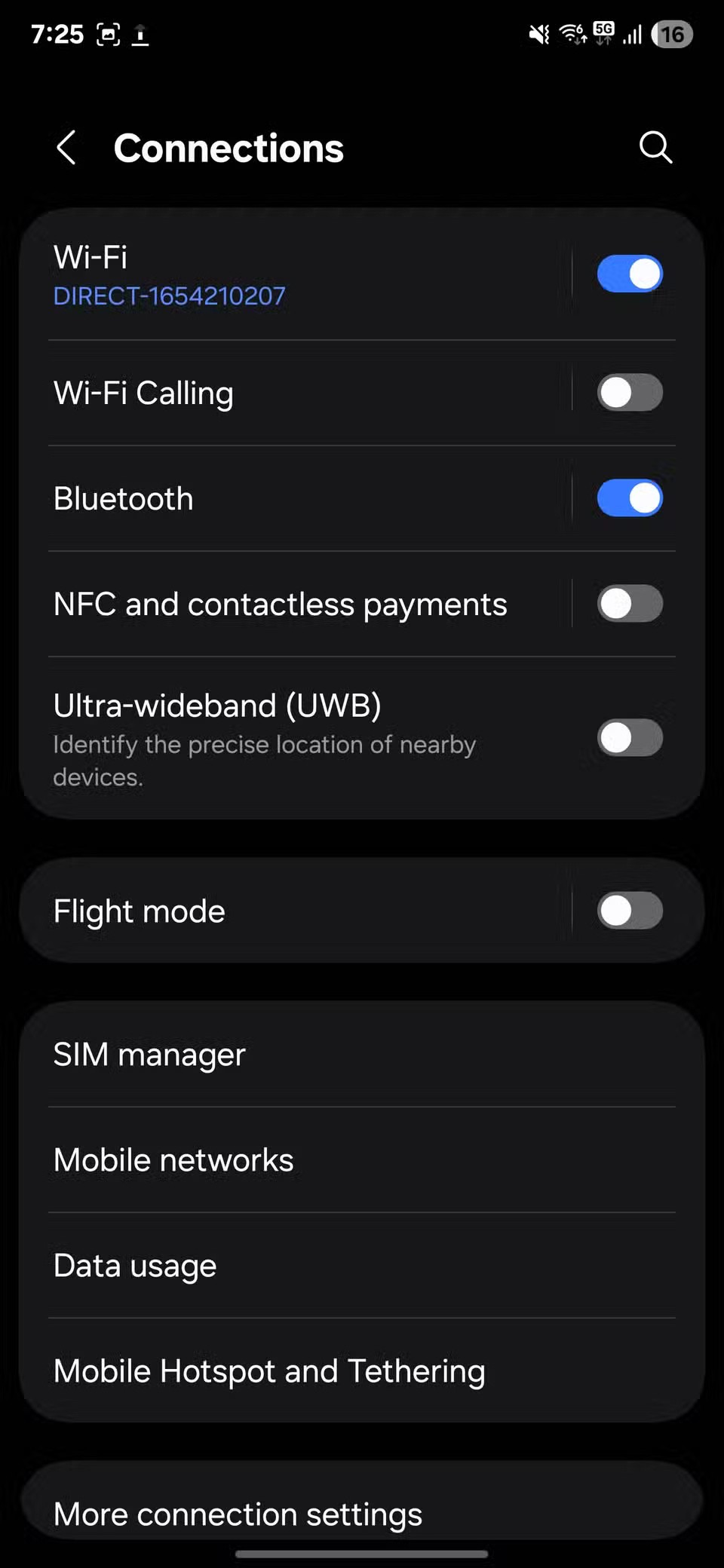
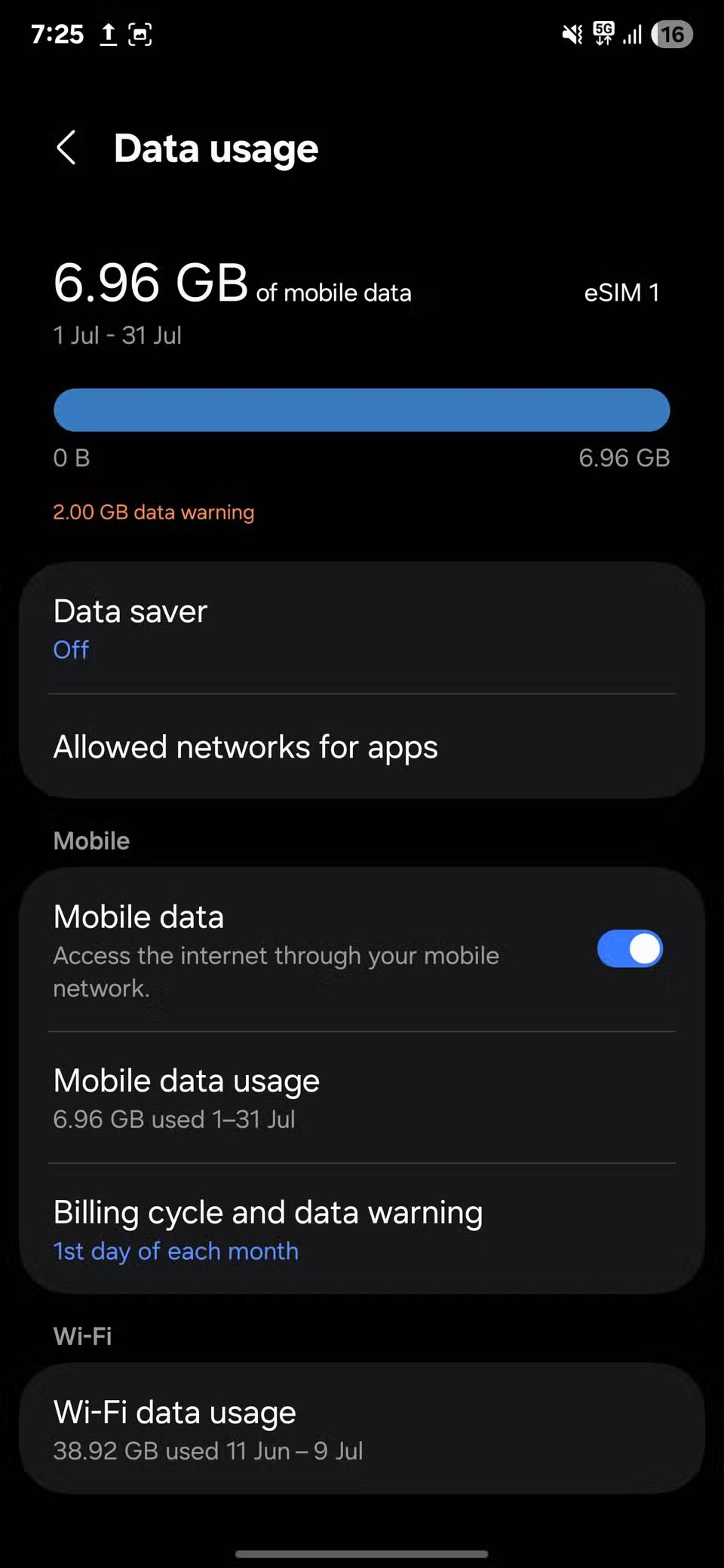
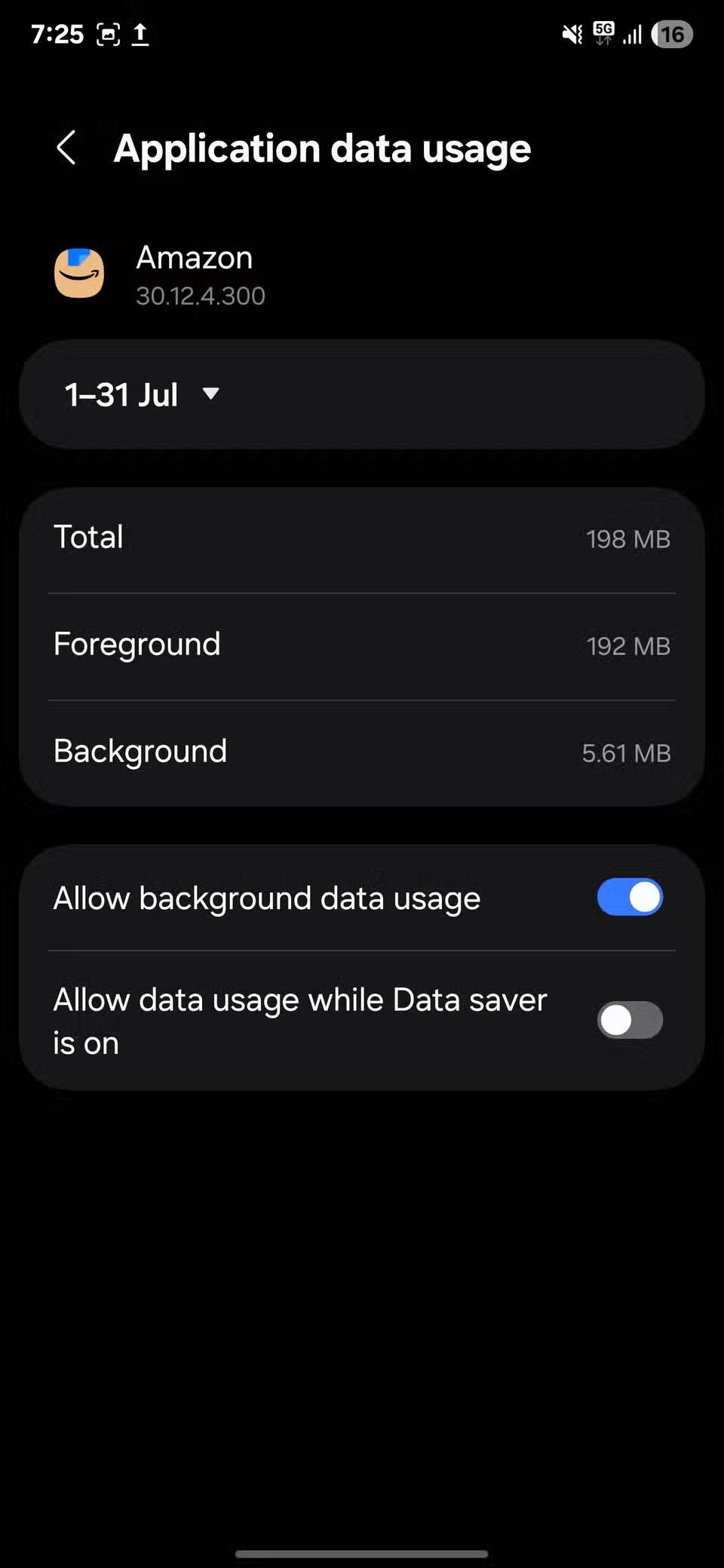
Miután rootoltad az Android telefonod, teljes rendszerhozzáférésed lesz, és számos olyan alkalmazást futtathatsz, amelyek root hozzáférést igényelnek.
Az Android telefonodon található gombok nem csak a hangerő szabályozására vagy a képernyő felébresztésére szolgálnak. Néhány egyszerű módosítással gyorsbillentyűkké válhatnak egy gyors fotó készítéséhez, zeneszámok átugrásához, alkalmazások elindításához vagy akár a vészhelyzeti funkciók aktiválásához.
Ha a munkahelyeden hagytad a laptopodat, és sürgős jelentést kell küldened a főnöködnek, mit tehetsz? Használd az okostelefonodat. Még kifinomultabb megoldás, ha telefonodat számítógéppé alakítod, hogy könnyebben végezhess több feladatot egyszerre.
Az Android 16 zárképernyő-widgetekkel rendelkezik, amelyekkel tetszés szerint módosíthatja a zárképernyőt, így a zárképernyő sokkal hasznosabb.
Az Android kép a képben módjával lekicsinyítheted a videót, és kép a képben módban nézheted meg, így egy másik felületen nézheted meg, így más dolgokat is csinálhatsz.
A videók szerkesztése Androidon egyszerűvé válik a cikkben felsorolt legjobb videószerkesztő alkalmazásoknak és szoftvereknek köszönhetően. Gondoskodj róla, hogy gyönyörű, varázslatos és elegáns fotóid legyenek, amelyeket megoszthatsz barátaiddal a Facebookon vagy az Instagramon.
Az Android Debug Bridge (ADB) egy hatékony és sokoldalú eszköz, amely számos dolgot lehetővé tesz, például naplók keresését, alkalmazások telepítését és eltávolítását, fájlok átvitelét, egyéni ROM-ok rootolását és flashelését, valamint eszközmentések létrehozását.
Automatikusan kattintó alkalmazásokkal. Nem kell sokat tenned játékok, alkalmazások vagy az eszközön elérhető feladatok használata közben.
Bár nincs varázsmegoldás, a készülék töltésének, használatának és tárolásának apró változtatásai nagyban befolyásolhatják az akkumulátor élettartamának lassítását.
A telefon, amit sokan most szeretnek, a OnePlus 13, mert a kiváló hardver mellett egy évtizedek óta létező funkcióval is rendelkezik: az infravörös érzékelővel (IR Blaster).
A Google Play kényelmes, biztonságos és a legtöbb ember számára jól működik. De létezik egy egész világnyi alternatív alkalmazásbolt – némelyik nyitottságot kínál, mások az adatvédelmet helyezik előtérbe, és megint mások csak egy szórakoztató változatosságot jelentenek a mindennapokban.
A TWRP lehetővé teszi a felhasználók számára, hogy mentsék, telepítsék, biztonsági másolatot készítsenek és visszaállítsák a firmware-t eszközeiken anélkül, hogy aggódniuk kellene az eszköz állapotának befolyásolása miatt, amikor rootolnak, flashelnek vagy új firmware-t telepítenek Android-eszközökre.
Ha úgy gondolod, hogy jól ismered a Galaxy készülékedet, a Good Lock megmutatja, mennyivel többre képes.
Legtöbben úgy bánunk okostelefonunk töltőportjával, mintha annak egyetlen feladata az akkumulátor életben tartása lenne. Pedig ez a kis port sokkal erősebb, mint amennyire elismerjük.
Ha eleged van az általános, soha be nem váló tippekből, íme néhány, amelyek csendben átalakították a fotózás módját.
A legtöbb gyerek inkább játszik, mint tanul. Azonban ezek a mobiljátékok, amelyek egyszerre oktató jellegűek és szórakoztatóak, a kisgyerekek számára is vonzóak lesznek.
Nézd meg a Digitális jóllét funkciót a Samsung telefonodon, hogy lásd, mennyi időt töltesz a telefonodon napközben!
A hamis hívás alkalmazás segít hívásokat kezdeményezni a saját telefonjáról, hogy elkerülje a kínos, nem kívánt helyzeteket.
Ha valóban meg szeretnéd védeni a telefonodat, itt az ideje, hogy lezárd a telefonod, hogy megakadályozd a lopást, valamint megvédd a hackertámadásoktól és csalásoktól.
A Samsung telefonod USB-portja nem csak töltésre szolgál. A telefon asztali számítógéppé alakításától más eszközök töltéséig ezek a kevéssé ismert alkalmazások megváltoztatják a készülékhasználatod módját.
Miután rootoltad az Android telefonod, teljes rendszerhozzáférésed lesz, és számos olyan alkalmazást futtathatsz, amelyek root hozzáférést igényelnek.
Az Android telefonodon található gombok nem csak a hangerő szabályozására vagy a képernyő felébresztésére szolgálnak. Néhány egyszerű módosítással gyorsbillentyűkké válhatnak egy gyors fotó készítéséhez, zeneszámok átugrásához, alkalmazások elindításához vagy akár a vészhelyzeti funkciók aktiválásához.
Ha a munkahelyeden hagytad a laptopodat, és sürgős jelentést kell küldened a főnöködnek, mit tehetsz? Használd az okostelefonodat. Még kifinomultabb megoldás, ha telefonodat számítógéppé alakítod, hogy könnyebben végezhess több feladatot egyszerre.
Az Android 16 zárképernyő-widgetekkel rendelkezik, amelyekkel tetszés szerint módosíthatja a zárképernyőt, így a zárképernyő sokkal hasznosabb.
Az Android kép a képben módjával lekicsinyítheted a videót, és kép a képben módban nézheted meg, így egy másik felületen nézheted meg, így más dolgokat is csinálhatsz.
A videók szerkesztése Androidon egyszerűvé válik a cikkben felsorolt legjobb videószerkesztő alkalmazásoknak és szoftvereknek köszönhetően. Gondoskodj róla, hogy gyönyörű, varázslatos és elegáns fotóid legyenek, amelyeket megoszthatsz barátaiddal a Facebookon vagy az Instagramon.
Az Android Debug Bridge (ADB) egy hatékony és sokoldalú eszköz, amely számos dolgot lehetővé tesz, például naplók keresését, alkalmazások telepítését és eltávolítását, fájlok átvitelét, egyéni ROM-ok rootolását és flashelését, valamint eszközmentések létrehozását.
Automatikusan kattintó alkalmazásokkal. Nem kell sokat tenned játékok, alkalmazások vagy az eszközön elérhető feladatok használata közben.
Bár nincs varázsmegoldás, a készülék töltésének, használatának és tárolásának apró változtatásai nagyban befolyásolhatják az akkumulátor élettartamának lassítását.
A telefon, amit sokan most szeretnek, a OnePlus 13, mert a kiváló hardver mellett egy évtizedek óta létező funkcióval is rendelkezik: az infravörös érzékelővel (IR Blaster).
















